
Xiaomi mobile enheter sjelden levere til sine eiere med problemer i form av ustabile arbeid. Men under en lang levetid, som er preget av produkter av den berømte produsenten, i alle fall flere ganger, for å opprettholde sitt program del av mange. Det er ikke så vanskelig som det kan synes å være en uforberedt bruker, og i neste artikkel vil vi analysere alle aspekter av redmi 4X firmware.
Innblanding i systemprogramvaren for alle Android-enheter er en potensielt risikabel operasjon! Installere smartphone OS og manipulasjoner forbundet med det på oppdrag fra denne artikkelen du oppfylle med full adopsjon av mulige negative konsekvenser og / eller fravær av det resultatet du trenger, det vil si på din egen frykt og risiko!
Viktig informasjon
Det bredeste modellområdet og tilstedeværelse av hver generasjon av Siaomi anordninger fører flere modifikasjoner ganske ofte til feilaktige valg av fastvare og fremgangsmåter for deres installasjon. Kontroller derfor at enheten du samlet til flash er Xiaomi redmi 4X. med kodenavn Santoni. - Arbeidet er underlagt ham videre. Volumet av RAM og ROM modell fra synspunkt av å installere OS verdi ikke har.
Dersom det er tvil om den tilhører enheten til modellen spekter av Santoni, bruker du en av Android-programmer for å finne ut spesifikasjonene. For eksempel, AIDA64 for Android:
Last ned AIDA64 applikasjon for Android fra Google Play Market
- Last ned appen fra Google-butikken, installere og kjøre det.
- Fra hovedskjermbildet går du til System-delen. Ønsket karakteristiske vises umiddelbart i to felt av åpningen liste over egenskaper - "Device" og "produkt".


Til tross for at fastvaren Xiaomi C-modeller med lignende på redmi 4x navnene er laget generelt, de samme metodene som foreslått senere i materialet for Santoni, bruker du instruksjonene, og, det viktigste, filene skal kun endres ( som er beregnet kun for det)! Noen Siaomi enheter og arbeid med deres systema programvare regnes i artiklene som er publisert på våre nettsider.
Som standard er backup lagret som følge av gjennomføringen av Bacup ovenfor i MIUI katalog på den flyttbare innretningen stasjonen. Hvis du ikke bruker minnekortet, blir dataene plassert i det interne minnet på enheten, og for deres pålitelig lagring, må du kopiere "Backup" katalog fra MIUI katalogen til PC stasjonen!

For gjenoppretting av data:
- Sett et 4x minnekort med en sikkerhetskopieringsdata backup eller plasser sikkerhetskatalogen som er lagret på PCen til MIUI-mappen, som ligger i den interne lagringen av smarttelefonen.
- Ring "Lokal reservasjon" -funksjonen ved å passere langs banen: "Innstillinger" - i delen "System og enhet" "Avanserte innstillinger" - "Gjenoppretting og tilbakestilling".

- Trykk på datoen for å lage en sikkerhetskopiering, hvor informasjonen vil bli hentet ut og distribuert på telefonen. Hvis sikkerhetskopiene ble generert flere, velg den mest egnede i den nåværende situasjonen. Videre, hvis ønskelig, fjern avkrysningsboksene fra avmerkingsboksene i nærheten av navnene på informasjonstyper som du ikke trenger å gjenopprette. Klikk på "Start Restore".

- Etter å ha ventet på ferdigstillelsen av gjenopprettingsprosedyren, trykk "Fullfør" nederst på skjermen, hvorpå du kan lukke reservasjonsverktøyet, og det er tilrådelig å starte smarttelefonen på nytt.

Typer firmware og deres nedlasting
Xiaomy Redmi 4x kjører som standard som standard på en av flere varianter av Android-Shell Miui. (8, 9, 10, 11), men kan også være utstyrt med et tilpasset (uoffisielt) OS. Den offisielt foreslåtte produsenten for modellsystemprogramvaren er delt inn i to hovedtyper, avhengig av regionalformål - "Shina" / "Global". Disse operativsystemene er i sin tur er det to typer - "stabil" / "utvikler". I tillegg kan fastvaren deles av hvilke typer installasjonspakker - "Recovery" / "Fastboot".
Miflash Pro. - Består av en serie moduler Et programvareverktøy som inneholder installasjonsverktøy for OS Recovery Package i Siaomis enheter fra PC. For bruk i forhold til REDMI 4X, anbefales det å bruke versjonen-verifisert versjon av denne programvaren - V4.3.1220.29..
- Last ned distribusjonen til instruksjonene som er involvert i instruksjonene fra denne artikkelen Montering av Miflash om følgende lenke:
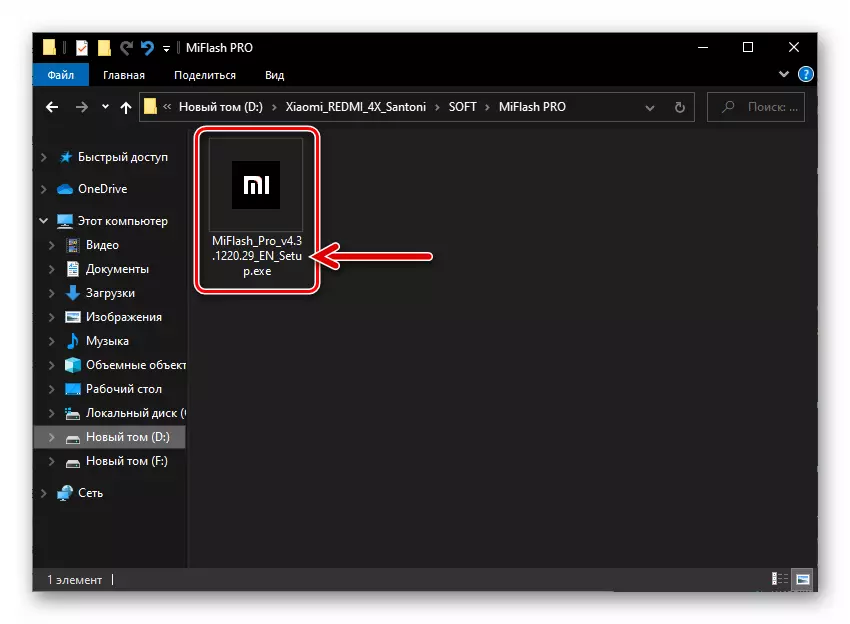
Last ned programmet Miflash Pro 4.3.1220.29
- Kjør fondets installasjonsveiviseren

Og følg hans instruksjoner.

QPST. . Dette som er utformet for å arbeide med Qualcomm Android-enhetsbasert programvarekompleks for Redmi 4x, kan først være involvert, for å få en dump (backup) av et ekstremt viktig systemområde med minne "EFS" -enhet (beskrevet nedenfor, i EFS Bacup-delen. »Dette materialet), samt å gjenopprette programdelen av modellen i kritiske situasjoner (ved hjelp av QFil-verktøyet). For å få QPST-komplekset egnet for å jobbe med modellversjonen under vurdering på PCen:
- Last ned zip-filen til neste lenke og pakke den inn i en egen mappe. Åpen fil QPST.2.7.480.EXE..
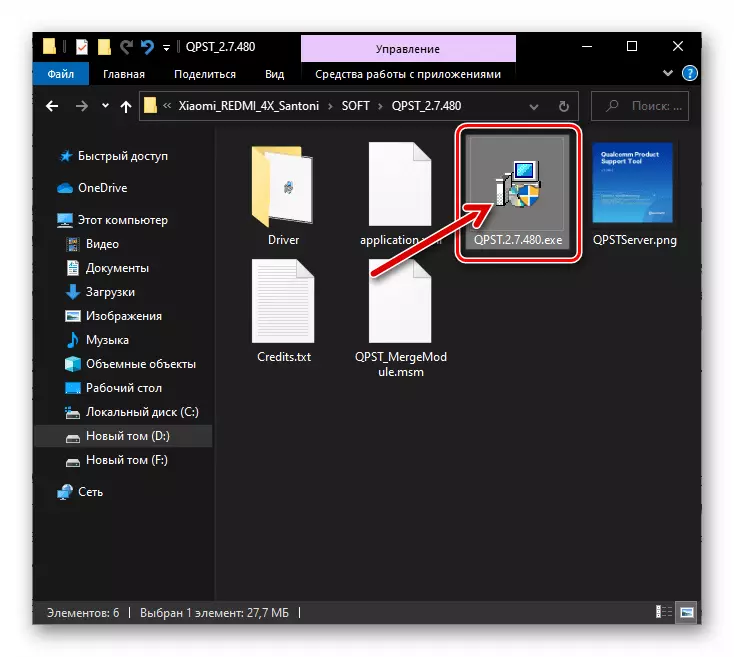
Last ned programmet QPST.2.7.480 for å jobbe med Xiaomi Redmi 4x-telefonen
- Som et resultat vil installasjonsveiviseren bli lansert
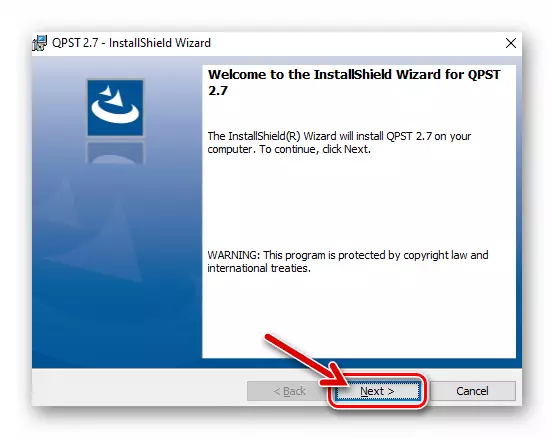
Og så trenger du bare et par ganger, klikk "Neste" i installasjonsvinduene,

Og klikk deretter på "Installer".
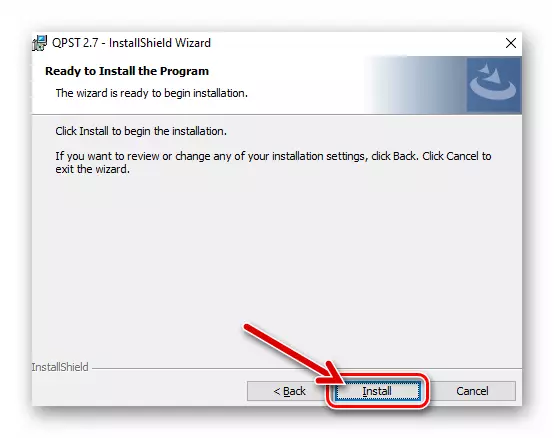
- Vent på ferdigstillelsen av distribusjonen av programvare på datamaskinen,
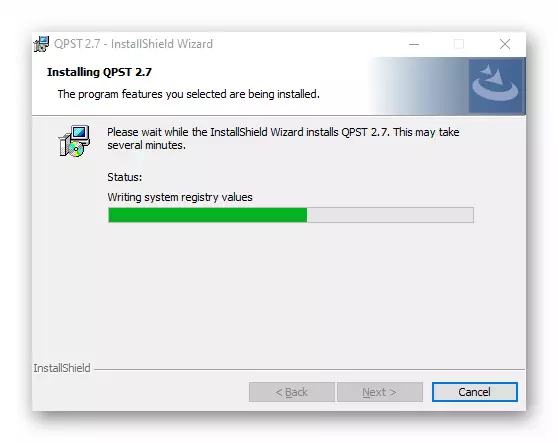
Klikk på "Fullfør".
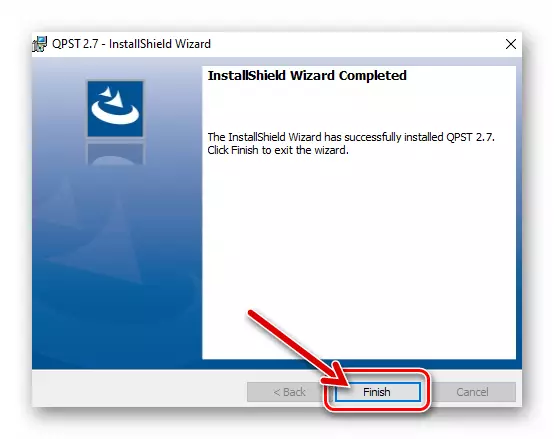
ADB og Fastboot er verktøy som en rekke tilknyttet OS-installasjon utføres på Redmed 4x manipulasjoner, så vel som i virkeligheten, kan hele prosessen med blinkende smarttelefoner organiseres. For å få muligheten til å jobbe med disse verktøyene:
- Legg arkivet med det minste settet med ADB-filer og Fastby og pakk den ut med følgende lenke.

Last ned Adb og Fastboot Utilities for å jobbe med Xiaomi Redmi 4X Smartphone
- Plasser adb_fastboot-katalogen i rotkatalogen på C-stasjonskatalogen: Datamaskinen din. Ikke omdøpe mappen til følgende i instruksjonene fra denne artikkelen i teamet som jobbet i ditt tilfelle riktig!

Drivere
For å sikre samspillet mellom den ovenfor beskrevne programvaren og oversatt til ulike Windows-smarttelefonmoduser, vil spesialdrivere være nødvendig. Installer komponentene på PCen som brukes som et verktøy på forhånd.Tilkoblingsmoduser
Etter å ha installert driverne, blir det lettere å sjekke korrektheten av installasjonen og samtidig lære å oversette enheten til forskjellige lanseringsmoduser. Stater, overfører enheten som du kan blinke den fra datamaskinen, bare tre:
"Gjenoppretting", "MI Assistant":
- Slå av Redmi 4x helt. Vent noen sekunder, og trykk deretter på "VOL +" og "Power" -tastene samtidig. Hold knappene til følelsen av vibrasjon, og slipp deretter på "Power". Som et resultat vil overgangsmenyen til forskjellige driftsmoduser vises på skjermen - nå stopper effekten på "Vol +":

- Klikk på merket (1) i neste skjermbilde-knapp for å bytte til det engelsktalende grensesnittet, og trykk deretter på "Recovery" og bekreft dine intensjoner for å starte gjenopprettingsmiljøet ved å trykke på "OK".
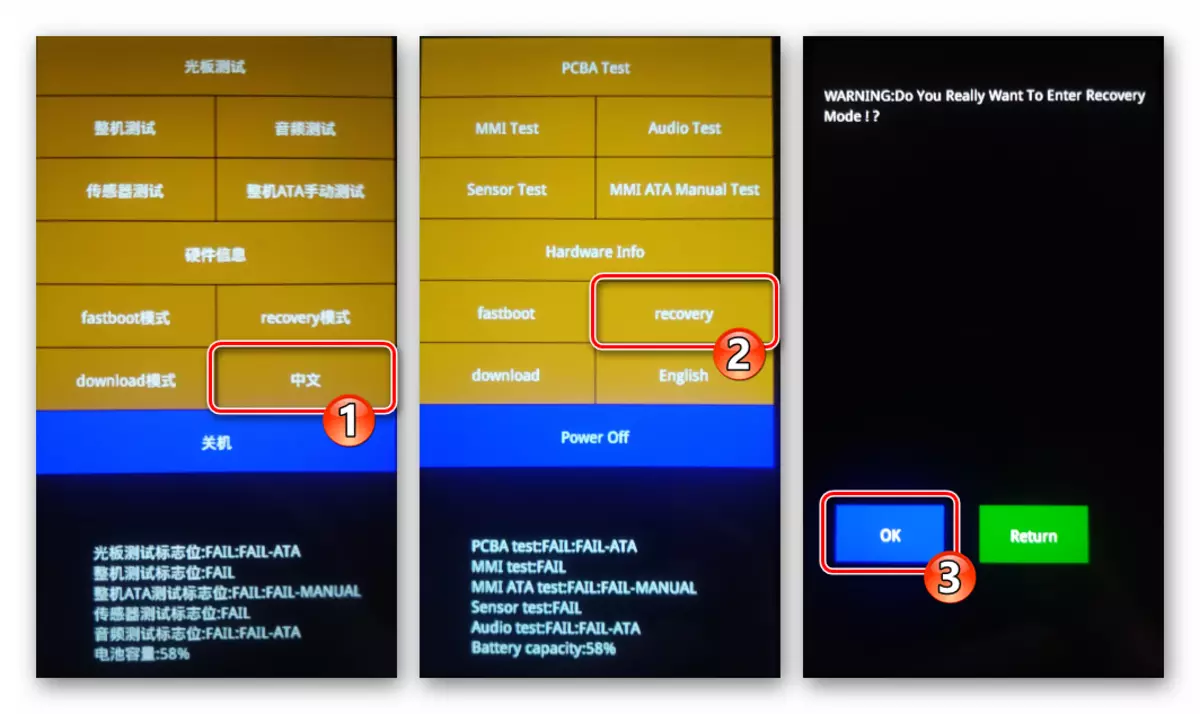
Som et resultat vil telefonen starte på nytt og demonstrere gjenvinningsmiljøskjermen.
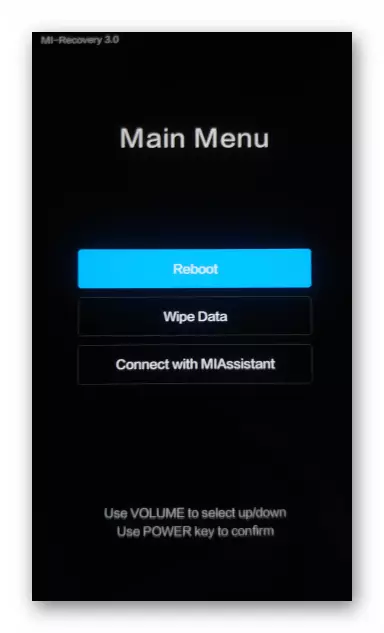
- For å flytte på gjenopprettingselementer, bruk volumkontrollen i den vanlige modusen på enhetens enhet. Velg fra dem til "Koble til Miassistant" og trykk deretter på "POWER".
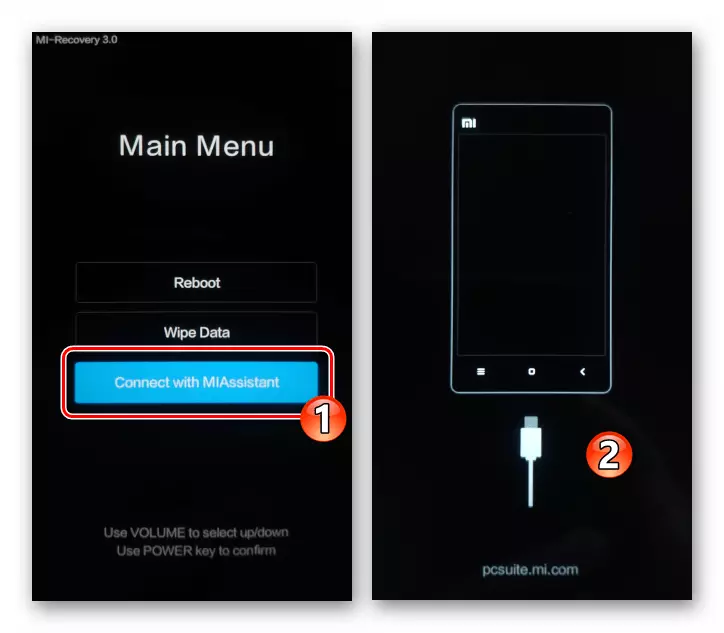
- Nå koble smarttelefonen til PCen, åpne "Enhetsbehandling" i Windows og kontroller at enheten ble bestemt riktig - "Android ADB-grensesnittet". For å gå ut av Miassistant-modus, hold "Power" -knappen i lang tid.
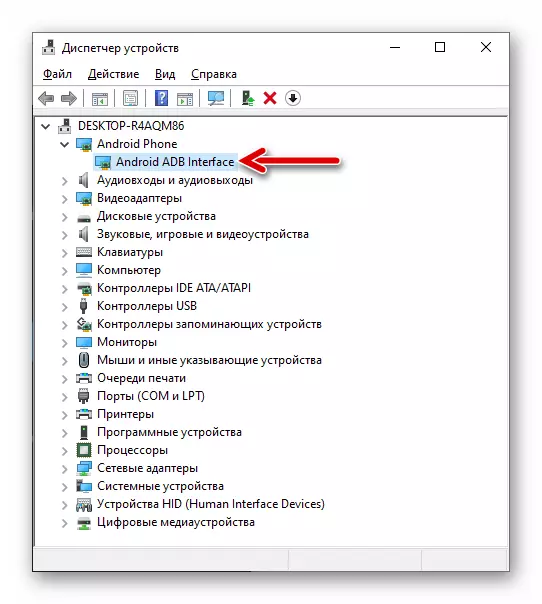
"Rask oppstart":
- På den fullstendig slått av smarttelefonen, trykk på "VOL -" og "Strøm" -tastene samtidig, hold dem i 2-3 sekunder - før du viser dette bildet på skjermen:

- Koble enheten til USB-porten på PCen, gå til "DU" -vinduene og sørg for at enheten er bestemt riktig - "Android BootLoader-grensesnittet".

"EDL" - en nødmodus for drift av Android-enheter på Qualcomm, som lar deg installere fastvaren, inkludert modellen vi vurderes i nesten alle situasjoner. Overgangen til modus kan utføres av følgende metoder:
- På enheter med en ulåst laster (opplåsningen av bootloaderen beskrives videre i artikkelen):
- Bytt REDMI 4X til FastBoot-modus og koble den til PC.
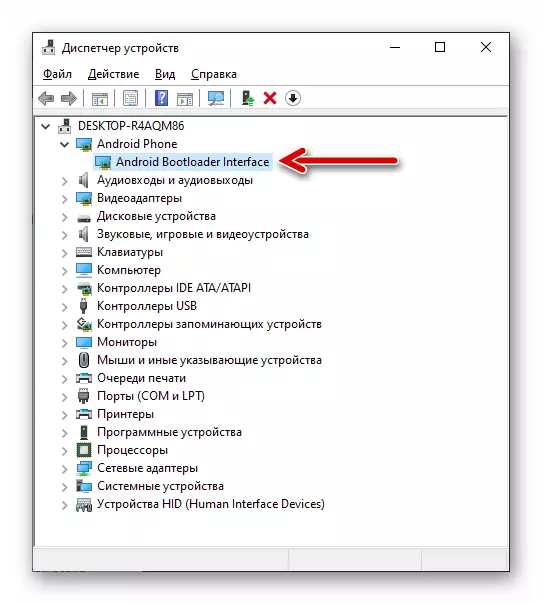
- Åpne Windows-konsollen og skriv inn overgangskommandoen til katalogen der ADB- og Fastboot-verktøyene er plassert:
CD C: \ adb_fastboot

- Pass på at enheten ser ut til at systemet er kommandoen Fastboot-enheter, svaret som serienummeret til den tilkoblede enheten skal tjene.

- Deretter skriver du inn Fastboot OEM EDL-indikasjonen og trykker på "Enter" på PC-tastaturet.
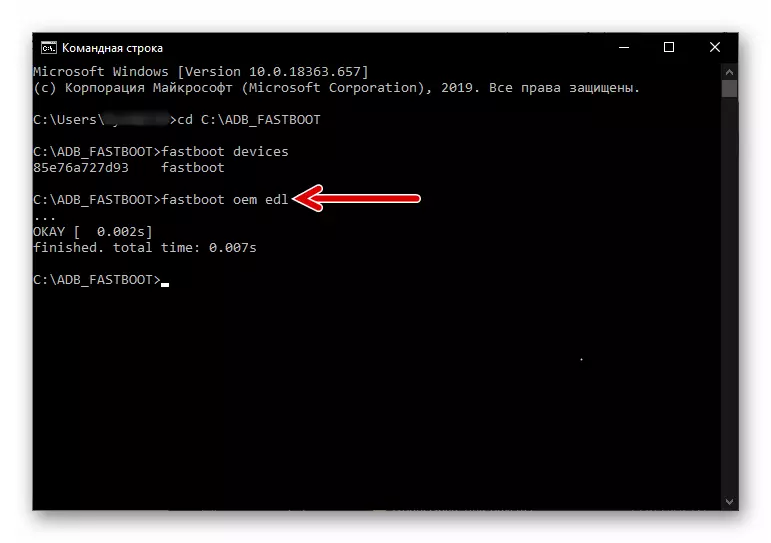
- Som et resultat vil smarttelefonskjermen slås av, og et nytt element vil vises i "COM og LPT" -portene "Qualcomm HS-USB QDLoader 9008" - Dette betyr at enheten har blitt oversatt til "EDL" -modus.

- Bytt REDMI 4X til FastBoot-modus og koble den til PC.
- På ikke-filming av tegn på livet til Xiaomi Redmi 4x-forekomster, så vel som Hvis BootLoader (Loader) -enheten ikke er låst opp, er det mulig å bytte til "EDL" -tilstanden utelukkende ved å lukke testpunkter (spesialiserte kontaktsteder) på hovedkortet .
For å få tilgang til testpunktet, vil en delvis demontering av enheten være nødvendig, så følgende instruksjoner anbefales ikke å bli brukt uerfaren og ikke sikker på brukere!
- Se på videoen som viser video demonteringsprosedyren, og ved å utføre lignende manipuleringen fanget i den, fjern det bakre lokket Xiaomy Redmi 4x.
- Fjern metallbeskyttelsen av enhetens hovedkort, sletting av skruene.
- Ved hjelp av en pincett, lukk de to i bildene under kontaktputer under.
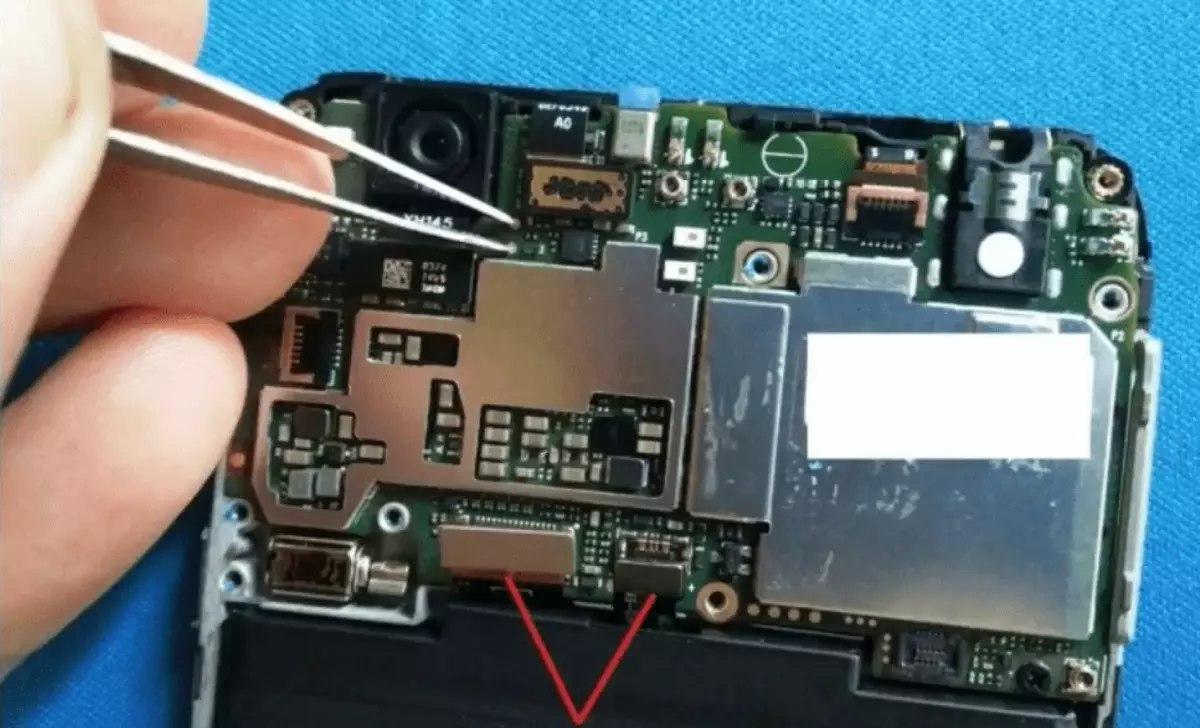
- Ikke slørkontakter, koble kabelen med YUSB-porten til telefonen. Som et resultat må Windows oppdage en ny enhet og angi den tilsvarende lyden - for å oppnå det, stoppe effekten på testpunktet.
- Åpne Enhetsbehandling og sjekk listen over QUALCOMM HS-USB QDLoader 9008 som vises av den.
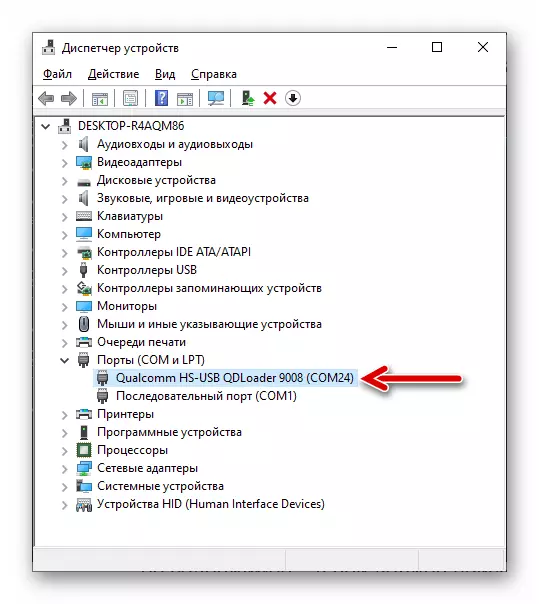
Lås opp bootloader
For å få muligheten til å utstyre Xiaomi Redmi 4x ved tilpasset utvinning, som igjen vil tillate deg å komme på enheten av Superusers regel og / eller installere en av de uformelle firmware, må du låse opp bootloaderen (bootloader).
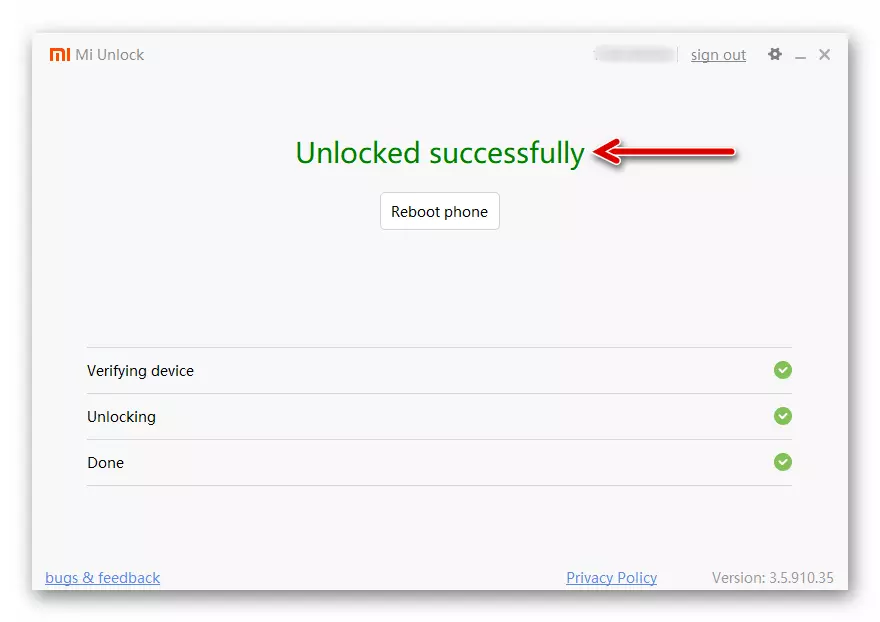
Les mer: Lås opp lasteren av Xiaomi-enheter
Blant annet utfører eksosprosedyren for å sikre muligheten for problemfri oversettelse av enheten til EDL-modusen gjennom fastboot, som beskrevet ovenfor, så kan vi si at selv i en kritisk situasjon kan du gjenopprette normal funksjon av telefonkomponentene uten problemer.
Bacup EFS (IMEI)
En av de problemene som sjelden, men fortsatt står overfor brukere av Redmi 4X etter mislykket, blinker enheten, spesielt hvis egendefinerte løsninger brukes, brukes feil drift av kommunikasjonsmoduler. Dette skyldes skaden på systemområdet "EFS" av enhetens minne. For å unngå det beskrevne problemet, eller heller det er mulig å raskt eliminere det, anbefales det å lage en sikkerhetskopi av den angitte partisjonen med QPST før du installerer mobil OS på nytt.
- På telefonen som kjører i Android-telefonen, ring opp dialer (telefon "-programmet) og skriv inn følgende kombinasjon av tegn:
* # * # 1 # 13491 # * # *
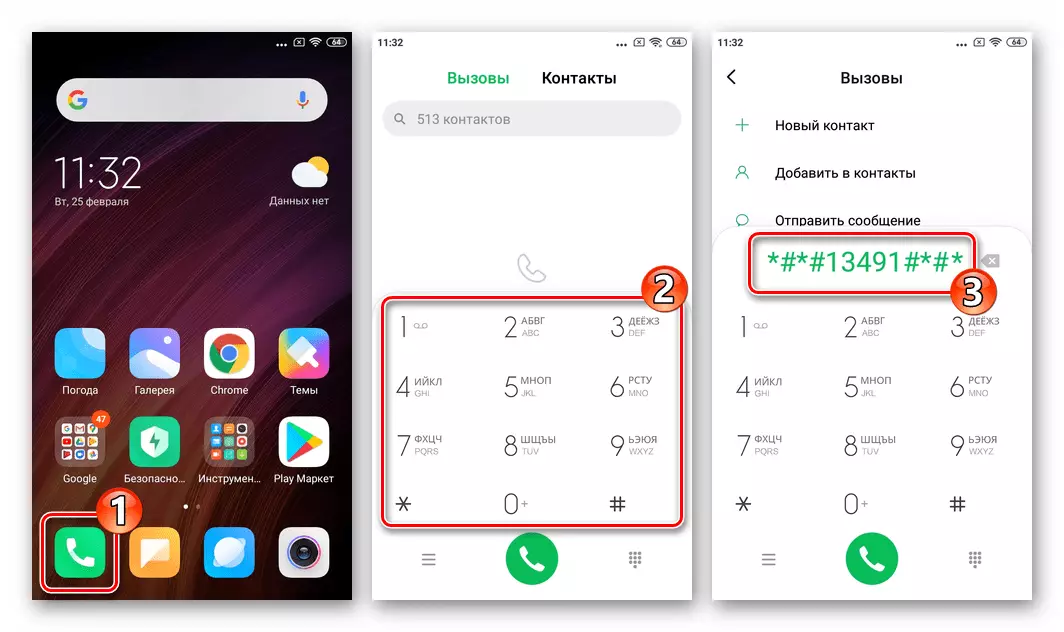
- I vinduet som vises, klikker du på "DIAG, SERIAL_SMD, RMNET_BAM, ADB" -knappen og klikker deretter på "OK".

- I Windows åpner du "Enhetsbehandling" og kobler deretter REDMI 4X til USB-porten på PCen. Pass på at mobilenheten er bestemt i systemet riktig - "Qualcomm HS-USB Diagnostics 9092" (Hvis det ikke er slik, installer du på Qualcomm Drivers).
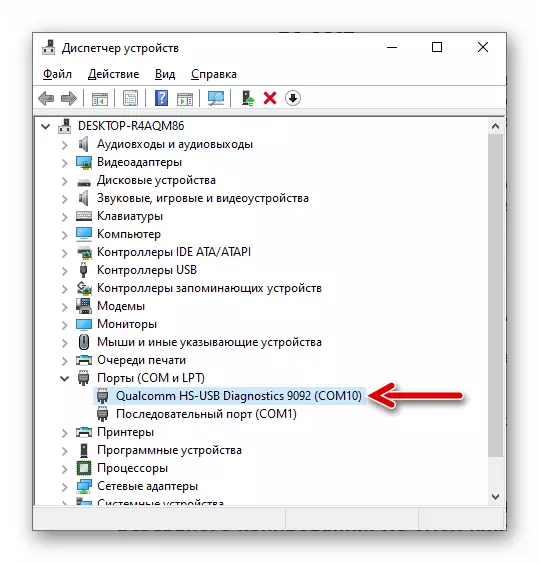
- Åpen fil Qfil.exe. Fra stien til C: \ Programfiler (x86) \ qualcomm \ qpst \ Directory "bin".

- I hovedvinduet på mansjetten, sørg for at enheten oppdages av programmet - "Qualcomm HS-USB-diagnostikken 9092" må vises. Åpne Verktøy-menyen.
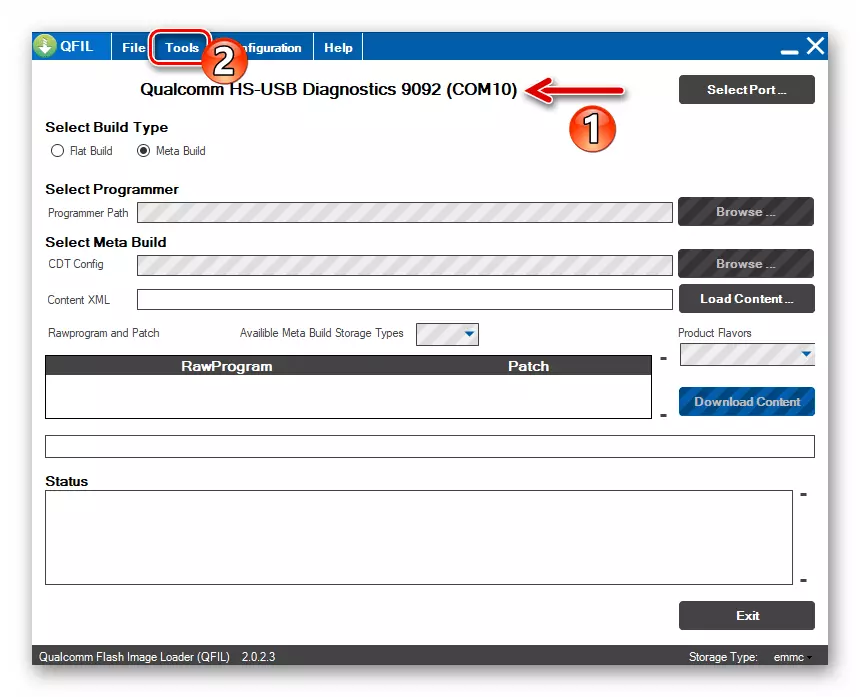
- Ring til funksjonen "QCN Backup Restore".
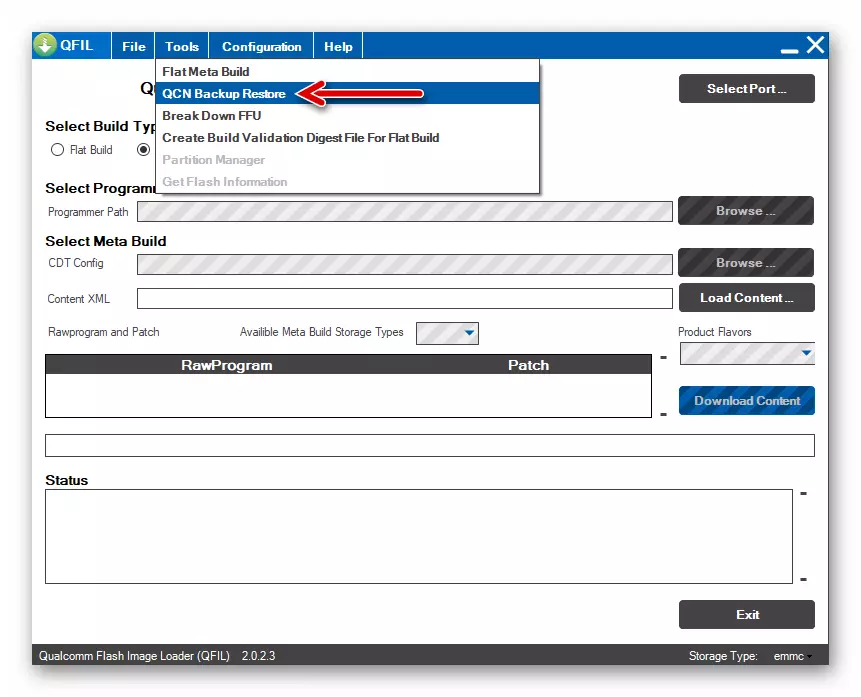
- Uten å prøve å endre sikkerhetskopieringsbanen som er angitt i åpningsvinduet, klikker du på "Backup QCN" -knappen.
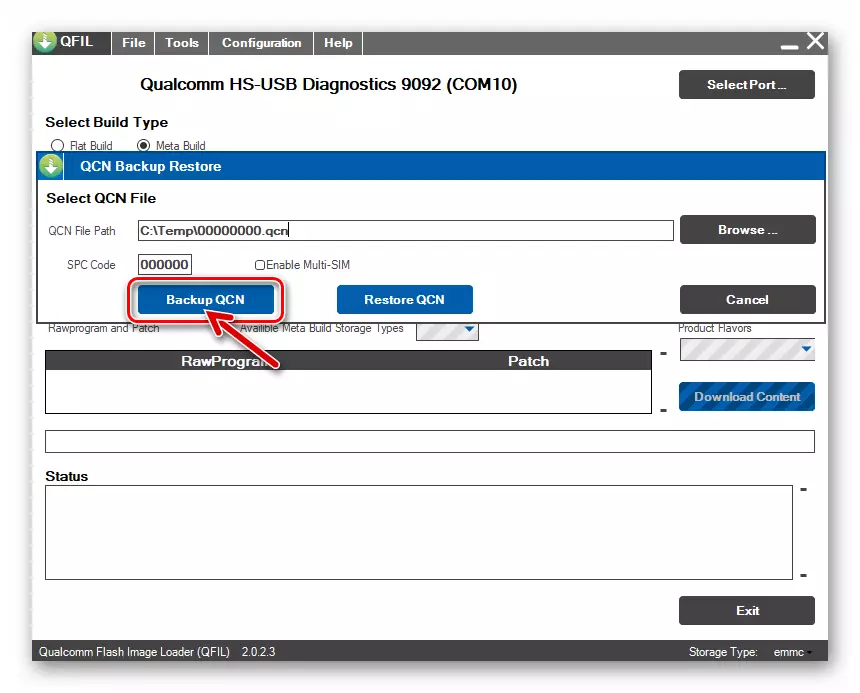
- Forvent ferdigstillelse av datadraget fra maskinen.

- Etter at du har mottatt QFil-vinduet i loggboksen, vil meldingen "Backup QCN Succececeed" -melding, lukk verktøyet.
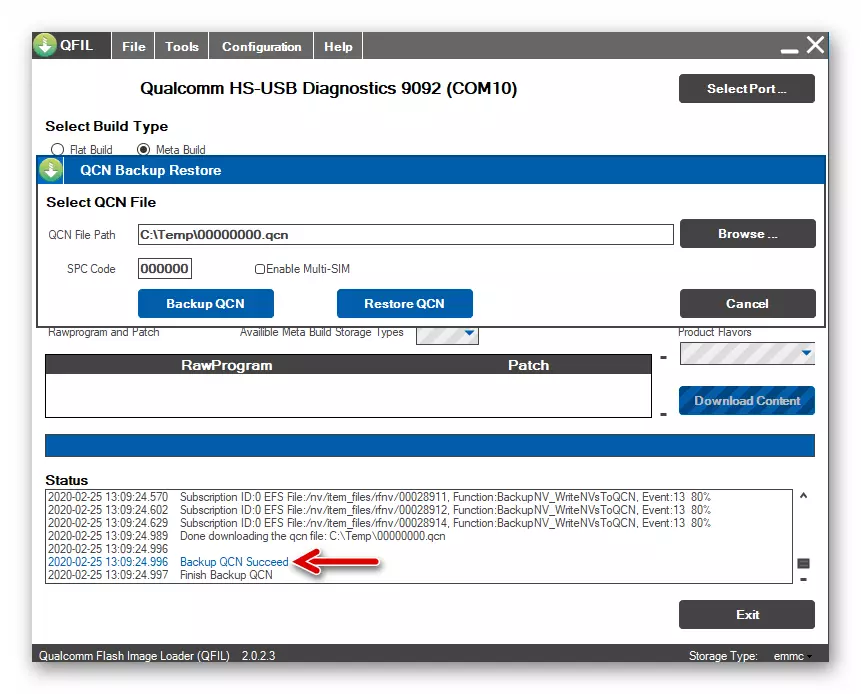
- Gå til Windows Utforsker til mappen C: \ Temp og kopier filen i den 00000000.QCN. I et pålitelig lagringssted.

- Hvis du trenger å gjenopprette ytelsen til Redmi 4X-radiodulen og / eller gå tilbake til sin plass i IMEI:
- Pass på at i katalogen C: \ TEMP er det en fil 00000000.QCN. Eller sett det der en kopi av lagringsplassen.
- Utfør avsnitt nummer 1-6 fra denne instruksjonen.
- Klikk på "Restore QCN" i vinduet "QCN Backup Restore".
- Vent til datagjenoppretting-operasjonen fra sikkerhetskopien vil bli fullført.
- Etter å ha mottatt "Restore Succeceed" -varslingen, koble enheten fra PCen og start den på nytt.
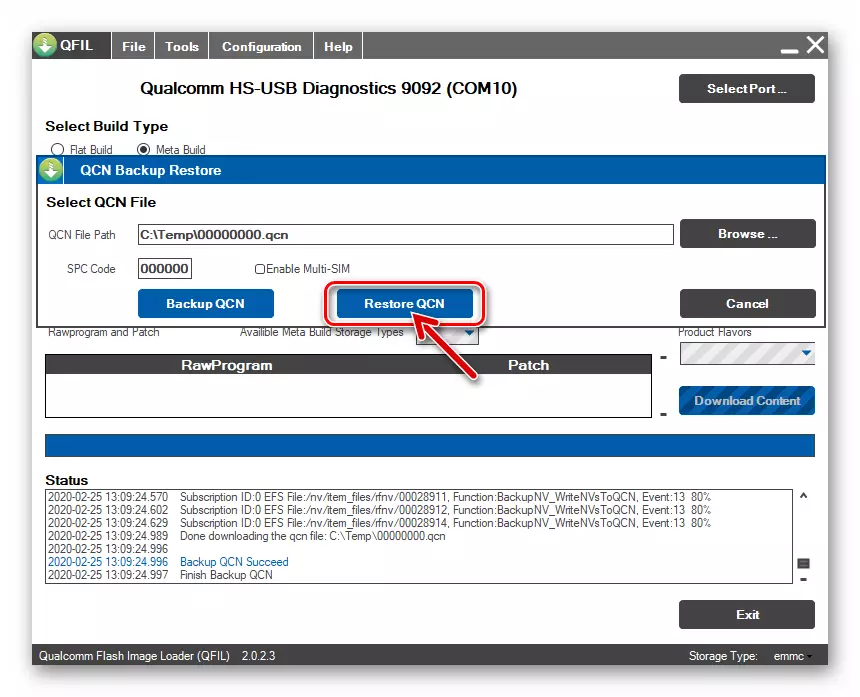


Hvordan Flash Xiaomi Redmi 4x Smartphone
Etter å ha utført alle nødvendige forberedende trinn, kan du velge en metode, eller heller verktøyet som du vil installere OS på Xiaomy Redmi 4X. Avhengig av den nåværende tilstanden til telefonen og det ultimate firmwareformålet, vil en av følgende metoder passe.Metode 1: Miui
Hvis smarttelefonen du skal reflash, er vanligvis i drift for å installere og oppdatere MiUI eller gå tilbake til sin eldre versjon, kan du bruke verktøyene som er integrert i verktøyet "Systemoppdatering".
Installere Miyui uten tap av data.
Den første funksjonen til System Update Software-modulen, som vi vil se på, lar deg laste ned installasjonspakken til sistnevnte fra produsenten fra produsentens server, installer MiUI automatisk og uten tap av data. Denne tilnærmingen lar deg ofte eliminere ulike problemer i arbeidet med Android-Shell.
- I Miyuy åpner du "Innstillinger". Flytt til "Om Telefon" -delen, trykk på System Update Tools.

- Trykk på knappen som er laget i form av tre punkter, som ligger øverst til høyre på skjermen. På den viste menyen, trykk på "Last ned full firmware". Deretter vent til pakken med MIUI-systemkomponentene vil bli lastet inn i enhetens minne.
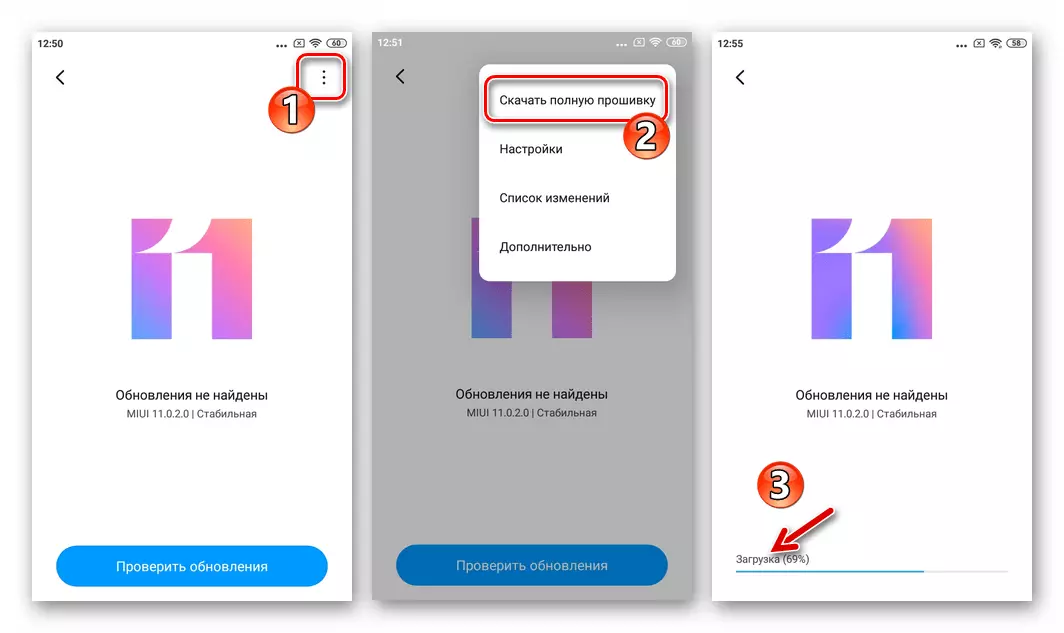
- Etter fullføring av nedlasting av de nødvendige filene og deres utpakking, vises omstartsknappen nederst på skjermen - trykk på den.
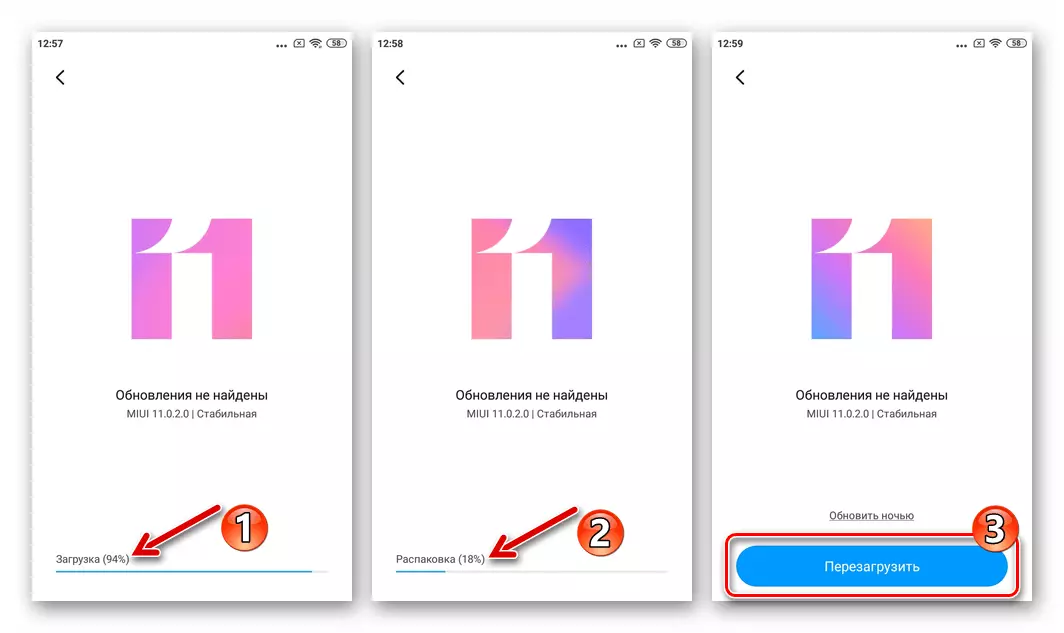
- Ytterligere behandling av prosessen med å reinstallere på mobilen OS vil ikke kreve din intervensjon - smarttelefonen vil starte på nytt og holde de nødvendige manipulasjonene på egen hånd. Forvent bare MIUI-lanseringen uten å forstyrre driften av enheten med eventuelle handlinger.
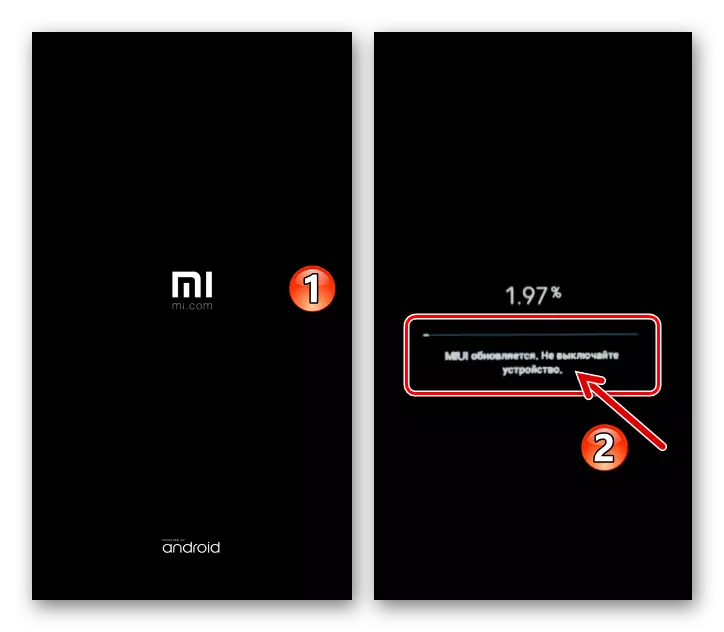
- Ominstallasjonen av MIUAI er ferdig med utseendet på Android-Shell Lock-skjermen og visning av varselet om en vellykket gjennomført prosedyre.

Installer Miyui fra Recovery Package
I tillegg til det ovenfor beskrevne automatiserte belastning og installasjon av OS, via MIUI søknad "System Update" er implementert ved å installere firmware fra filen, som manuelt er lagt inn i det interne lagrings eller på redmi 4X minnekortet. På denne måten kan du installere systemprogramvaren, oppdatere den (uten tap av data) og tilbake til tidligere versjoner av operativsystemet (brukerinformasjon blir slettet). For eksempel er en nedgradering MIUI fra sammenstillingen vist. V11.0.2.0. før V10.3.1.0..
Last ned Recovery Firmware V10.3.1.0 globale smarttelefon redmi 4X
- Plasser zip-fil for installasjon gjennom firmware utvinning.

- Åpne System Update-programmet.

- For å beskrive OS installasjonsmetode, har det blitt implementert, i MIUI 10 og 11 miljø, må du aktivere den ekstra funksjonaliteten oppdateringsinstallasjonsverktøy - trykk på Ourser logo fem ganger på rad.
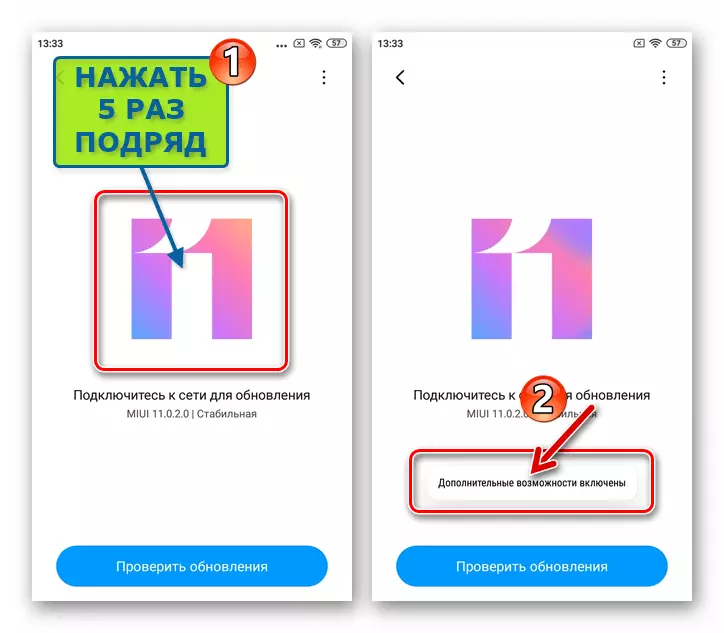
- Trykk på menyringeknappen i øvre høyre hjørne av skjermen, i den viste listen over tilgjengelige alternativer, klikk på "Velg Firmware File". Deretter åpner du katalogen der utvinning pakke av OS ble tidligere kopiert.
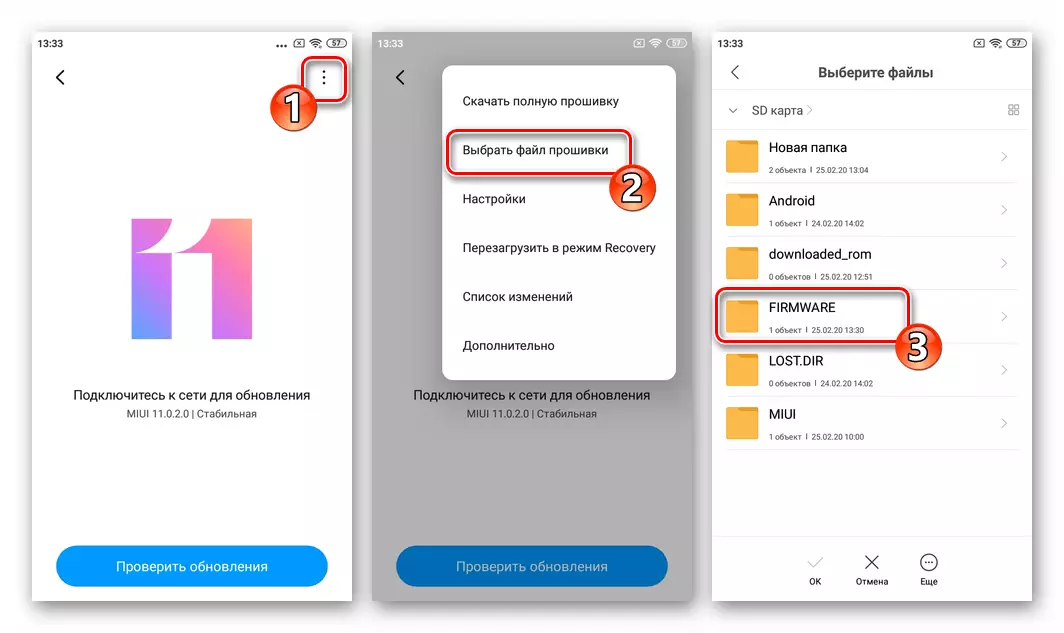
- Trykk på høyre fra navnet på Checkbox installasjonsfilen, utstyre det på denne måten, og deretter trykker du på "OK" nederst på skjermen. Nå forventer mens systemet vil sjekke filen tilbudt det for integritet og anvendelighet på enheten.

- I området som vises, med kravet, i prosedyren for å installere Miuiai rengjøring av lagringsanlegg, sett "Slett data" mark og trykk "Neste". Bekrefte din villighet til å installere den valgte forsamlingen av OS, klikk på "Update", og deretter "Clear".

- Deretter vil redmi 4X starte på nytt og starter med å installere Miyui monterings gitt av deg. Ikke forsøk å påvirke prosessen på noen måte og ikke avbryte den, men rett og slett vente til slutten av manipulasjon system.

- Ved ferdigstillelse av alle prosedyrer, vil du vises på skjermen hilsen android skall. Å gå ut fra valg av språk, bestemmer de grunnleggende parametere i systemet,

Og så videre til data utvinning og videre bruk av innretningen i drift allerede kjører den ønskede versjonen av MIUI.

Metode 2: Miflash Pro
Den MIFLESH PROGRAM PROGRAM STØTTET som et verktøy for å betjene systemet for Redme 4x produsenten av enheten selv. Dette verktøyet kan brukes til å installere Miuai, også i situasjoner hvor anordningen ikke er lastet inn i sin driftssystem. Det blinkende prosedyren utføres i gjenopprettingsmodus, og denne fremgangsmåten er ansett som en av de sikreste for enheten.
- Forbered en gjenoppretting pakke med det offisielle systemet for en telefon ved å laste den ned fra Internett og plassere på PC disk.
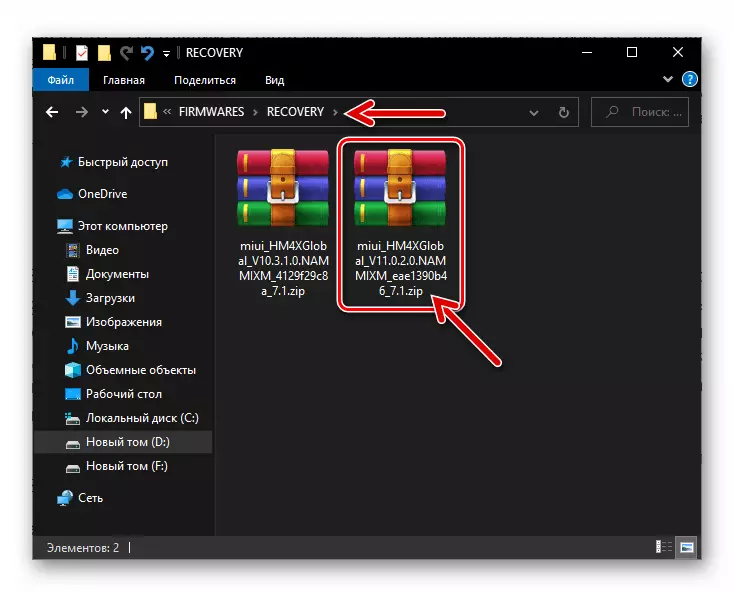
- Kjør Miflash Pro program.

- Flytt redmi 4x til "Recovery" -modus, velg "Koble til med Mi Assistant" i det, og koble enheten til PC-en.

- I programvinduet, klikk på "Flash Recovery".
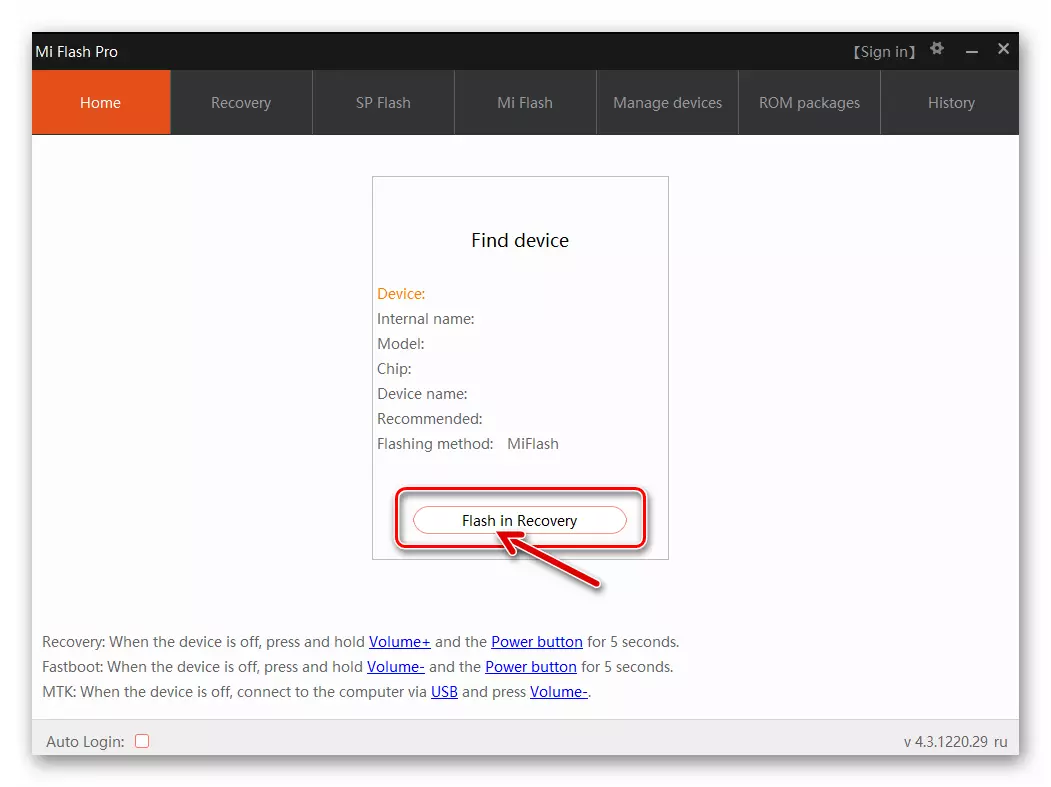
- Skriv inn dine MI kontodata, klikker du på "Logg inn".

- Den beskrevne MIUI installasjonsmetoden gjør det mulig å utføre operasjonen uten å slette brukerdata fra smarttelefonen minne, men denne handlingen er svært anbefales! Klikk på den røde knappen "Tørk User Data"
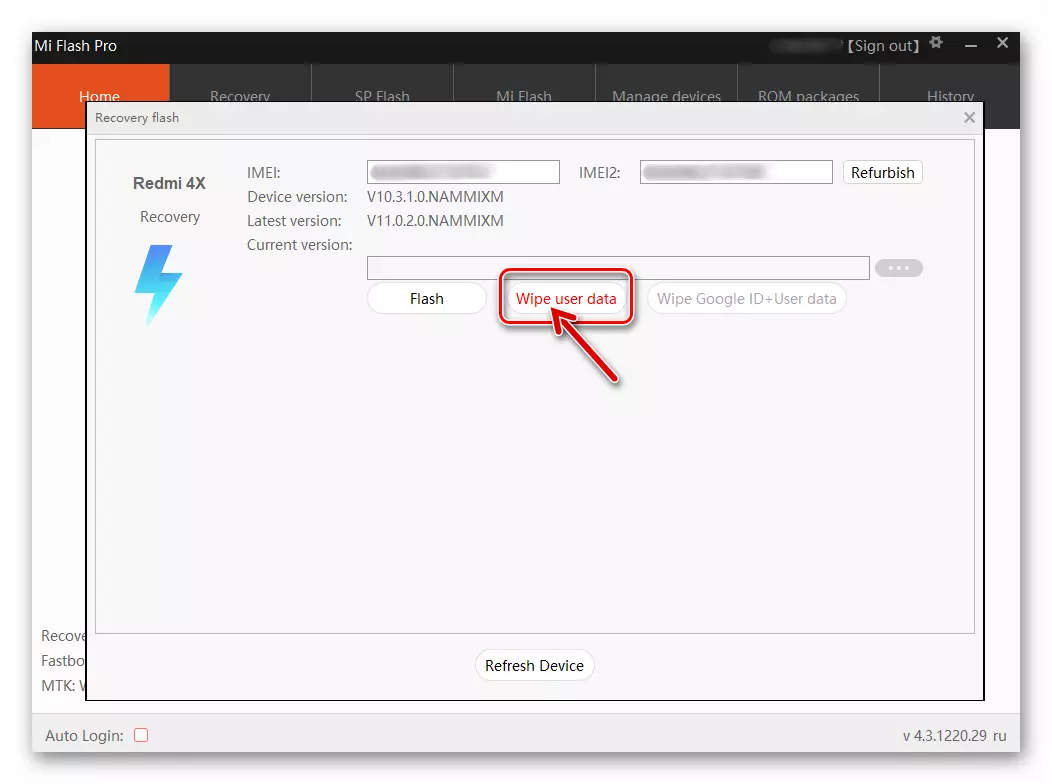
Og vente på ferdigstillelse av renhold lagring enhetens.
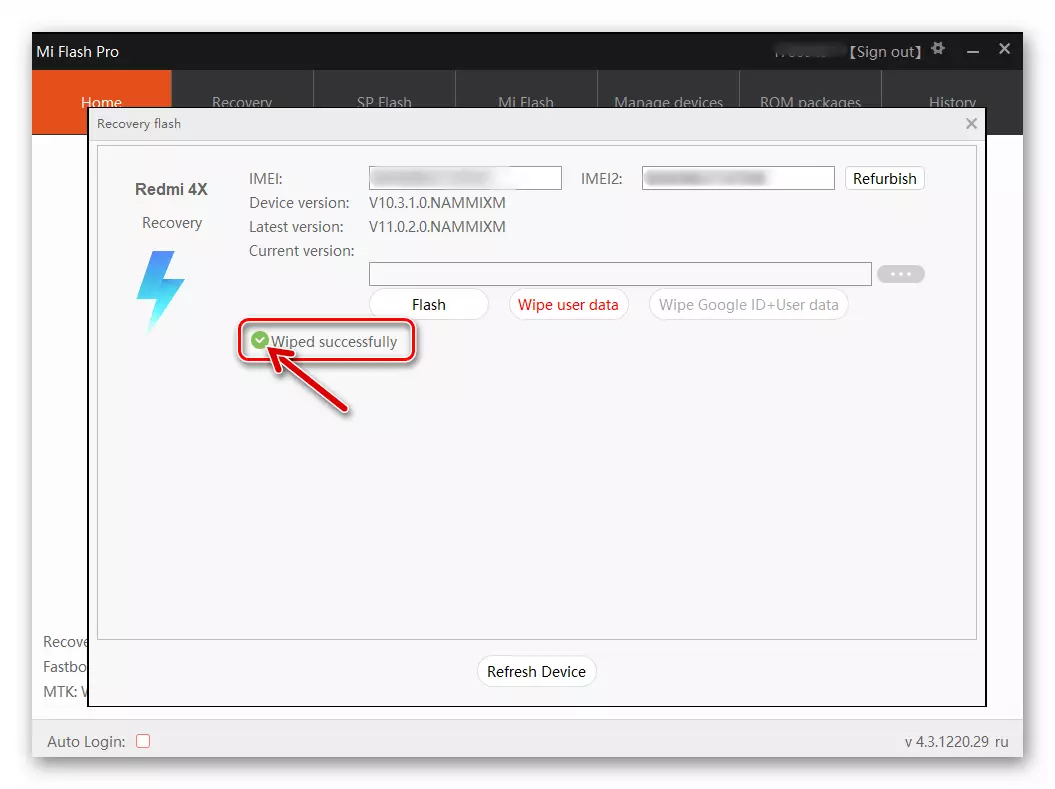
- Deretter klikker du på "..." knappen ved siden av det tomme feltet,
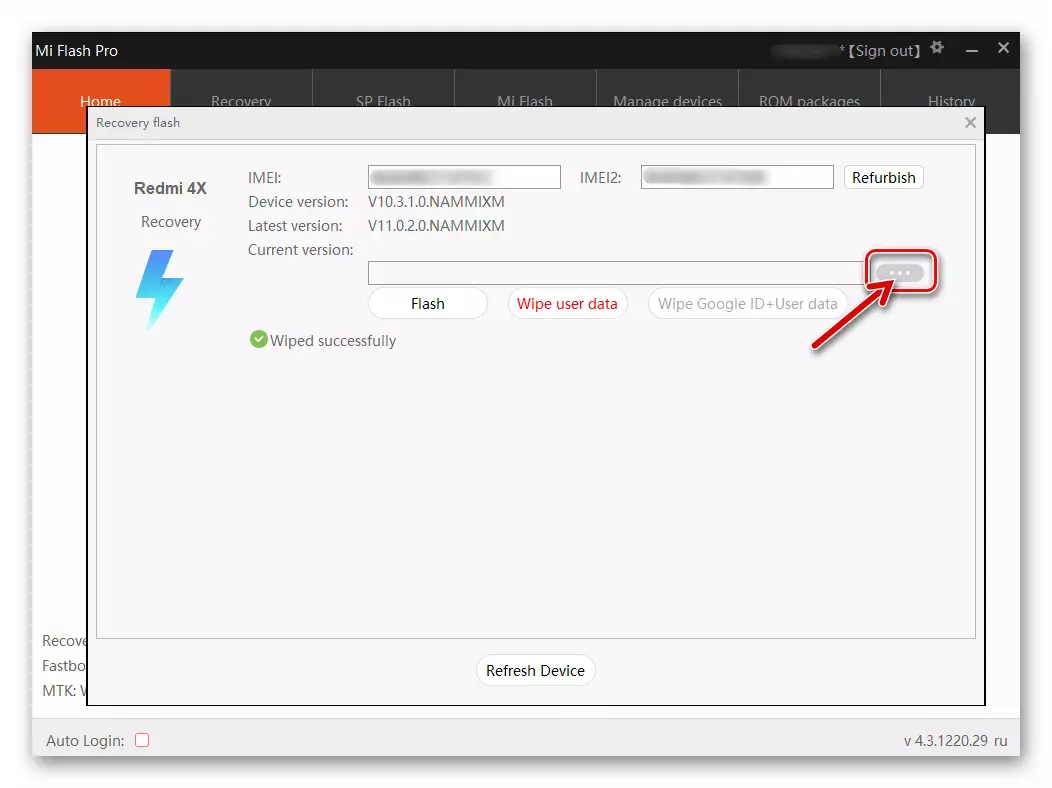
Deretter følger stien der zip-fil av oppgangen firmware er lagret, dobbeltklikk på navnet.

- Forvent verifisering av programmet leveres av pakken program - i Miflash vinduet, vil inskripsjonen "bekreftet SussessFully" vises.

- Nå er alt klart til å installere OS på smarttelefonen - klikk på "Flash" -knappen initiere denne prosessen.

- Deretter vil du trenger ikke noen handling fra deg - forventer slutten av manipulasjon av programmet, på ingen måte forstyrrer dem ved eksponering til telefonen eller PC.
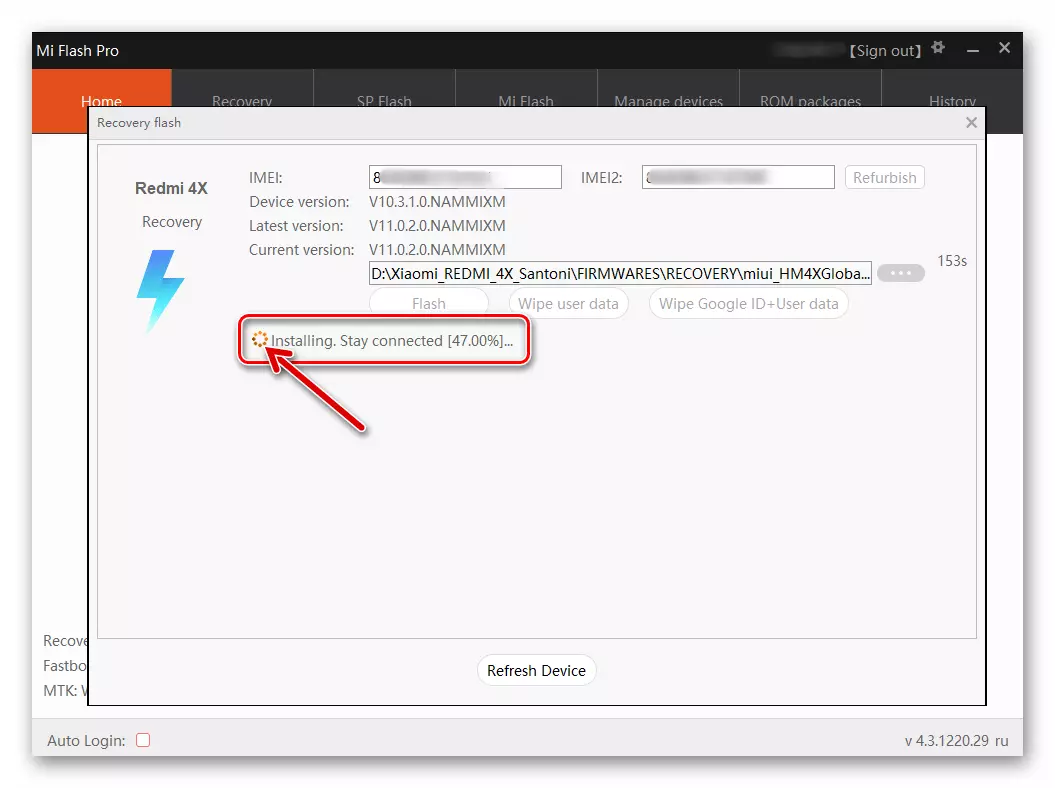
- Etter å ha avsluttet sitt arbeid med å installere firmware, vil blitsen blinker slå fra smarttelefonen, og det vil bli restartet. Forvent den første lanseringen av reheattered Miuai, det vil si utseendet på skjermen der utvalget av systeminnstillingene begynner.

- Etter ferdigstillelse av valget av de grunnleggende parametrene i operativsystemet, anses enheten som er fullført.
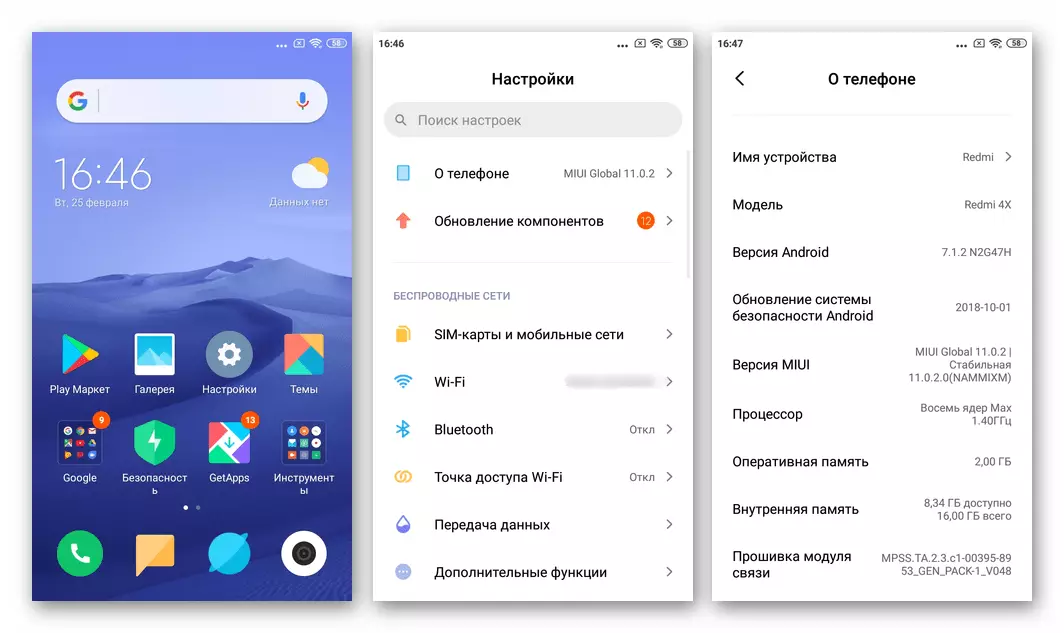
Metode 3: MI Flash
"Normal" (i motsetning til det ovenfor beskrevne pro) MI-blits i de fleste tilfeller, brukes det til å gjenopprette Xiaomi-mobilenheter etter sammenbruddet av operativsystemet, men ingen forbyr bruk av dette verktøyet og med det formål å installere Miui-en full", det vil si med forhåndsformaterer enhetens minne, eller, for eksempel, kan overgangen fra 'shina' - kalt OS på sin 'Global' -variant.
Som nevnt ovenfor i artikkelen, er Fastboot-firmware nødvendig for å integrere gjennom programmet - før du bytter til utførelsen av en av følgende instruksjoner, last ned arkivet til denne typen, som inneholder MIUI-versjonen du trenger, og ved å bruke WinRar Arkiveren, pakk den ut på PC-disken.

Firmware i EDL-modus
Den mest kardinale og samtidig innebærer den mest effektive metoden for installasjon av Xiaomi RedMi 4x-systemet i alle situasjoner bruk av "EDL" -tilstanden. Prosedyren for å arbeide gjennom Miflash i denne versjonen vil ikke kreve spesiell innsats, det viktigste er å kunne oversette enheten til ønsket modus.
- Åpne Miflash.

- For å laste ned firmware til programmet, trykk "Velg". I vinduet Vis vindu "Mappeoversikt" klikker du navnet på katalogen som viste seg som et resultat av å pakke ut TGZ FastBut Fox-filen. For å sikre at den riktige mappen er valgt, se på innholdet - katalogen "Bilder" må være tilstede i den. "Sølv" -mappen, klikk "OK".

- Koble til "EDL" overført telefon til datamaskinen.

- I Miflash klikker du på "Oppdater" -knappen. Som et resultat, i kolonnen "Enhet" i hovedområdet i vinduet, bør COM-portnummeret vises som programmet har oppdaget en mobilenhet.
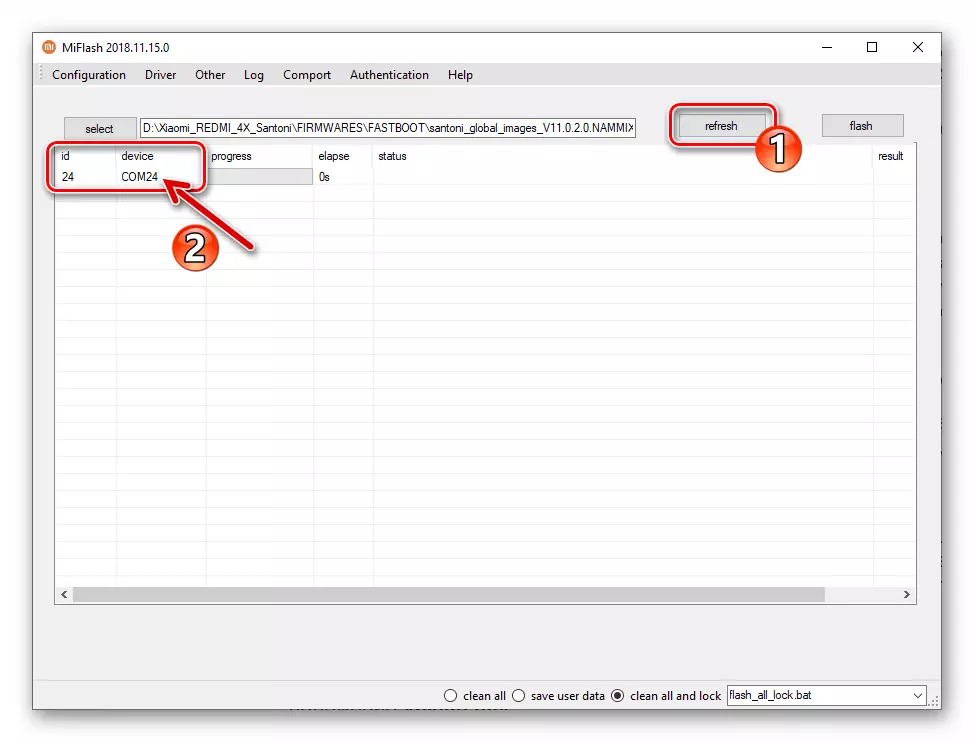
- Flytt Miflash-vinduet som ligger nederst i vinduet til "Rengjør alt" -posisjonen.

- På dette programmet er forberedelsene til omskrivning av systemområder i Redmi 4X-depotet fullført. For å starte denne prosessen, klikk på "Flash" -knappen.

- Deretter ser du på Prosedyre-utførelsesindikatoren, forvente alle komponentene i systemprogramvaren til minnet til smarttelefonen.
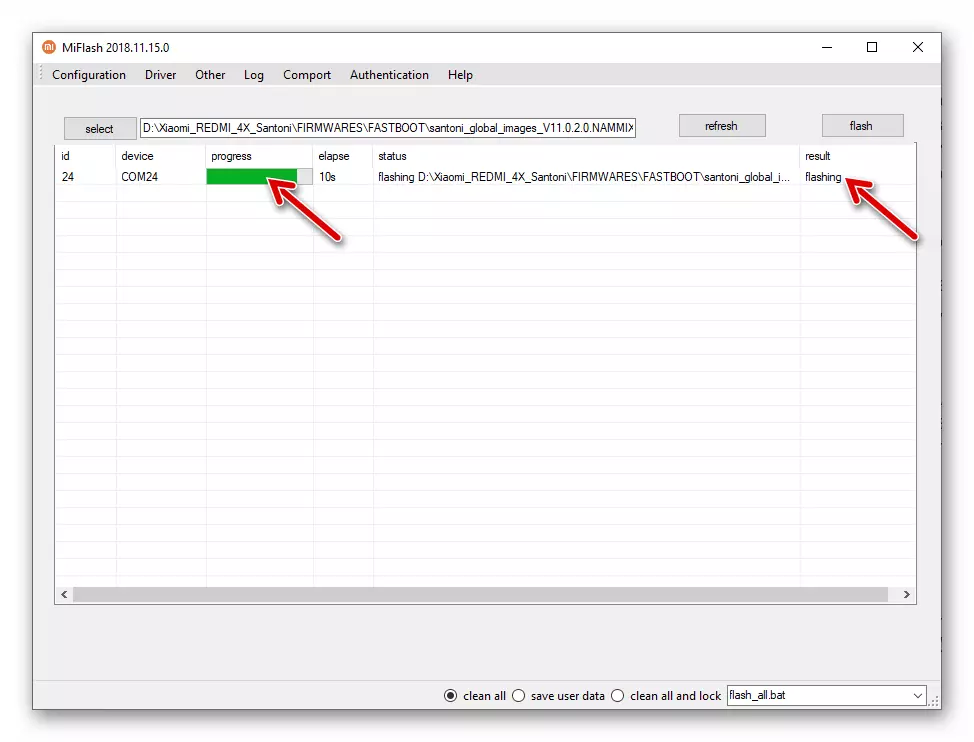
- Når firmware prosessen er fullført, vil "Status" og "Result" kolonner i hoved området av Miflash vindu tilsvarende melding: "Flash Done" og "suksess".
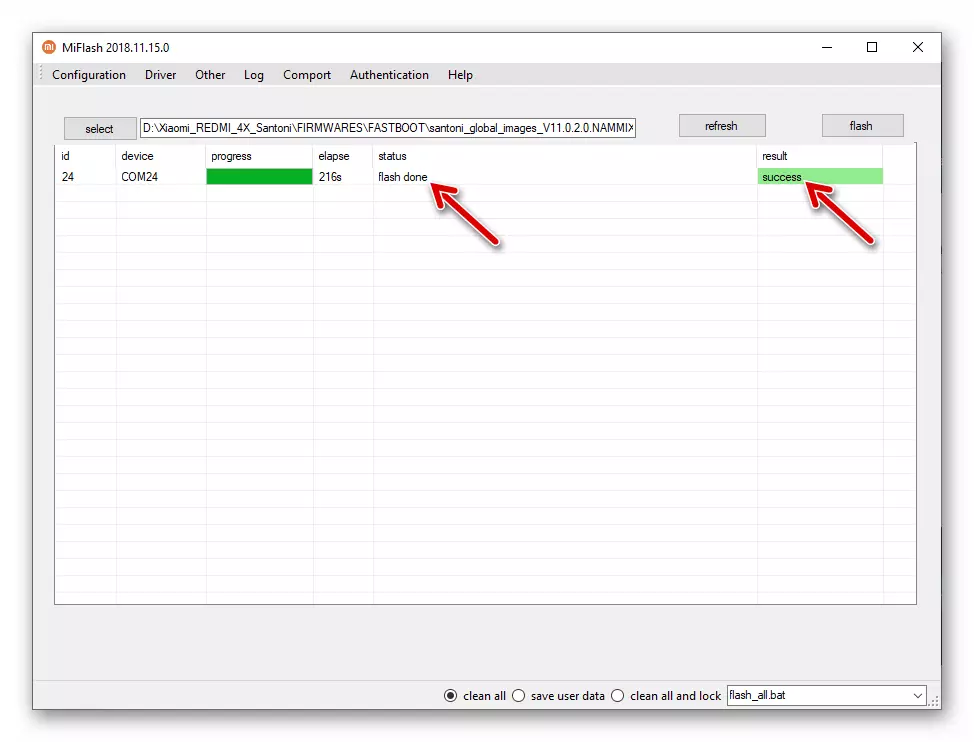
- Nå koble fra USB-kabelen fra smarttelefonen, og for en lang tid (opptil 10 sekunder) ved å holde "POWER" -knappen, slå på enheten. Vent på at skjermbildet skjerm Miyuai. Etter blinkende apparatet beskrevet ovenfor, kan den første lanseringen av OS tar mye tid, bare vent!

- Konfigurer kjører operativsystemet i dine preferanser - dette reinstallasjon anses å være ferdig.
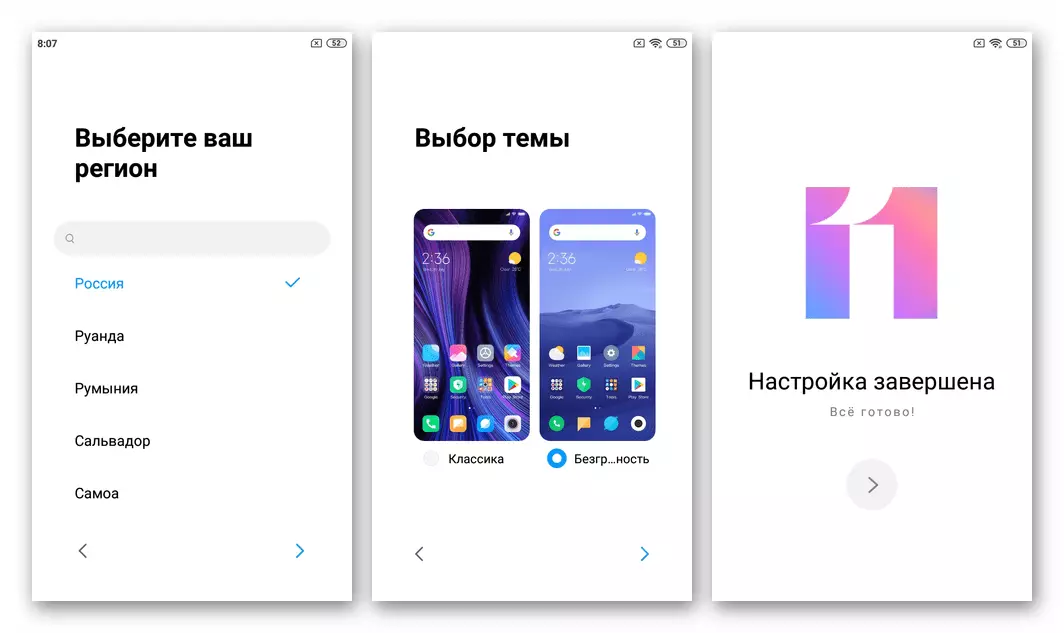
Boot modus (for smarttelefoner med ulåst loader)
En annen metode for å drive manipulasjon med hensyn til Siaomi redmi 4X programvare del via Flash, slik at du kan installere den offisielle firmware fra hvilken som helst versjon og type på enheten, uavhengig av operativsystem som er installert montering, er tilgjengelig for alle brukere av smarttelefoner, lasteren av som var ulåst.
Prosedyren for blinkende modellen under vurdering gjennom flash i "Fastbut" -modus er faktisk ikke annerledes enn at i "ED" tilstand. Utfør foregående instruksjoner i sin helhet, men:
- I trinn nummer to, kobler smarttelefonen til PC-en i "boot" tilstand.
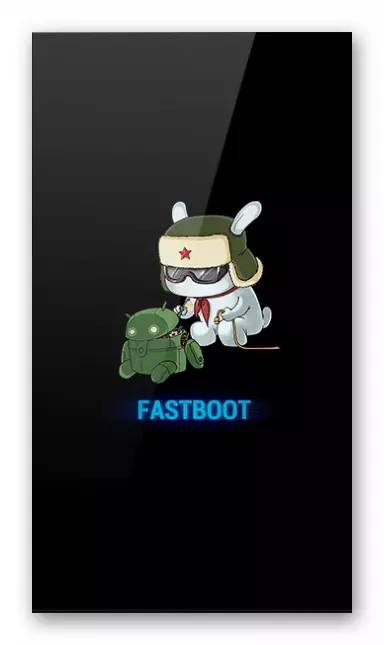
- Når du utfører punkt 3, vil du finne nummeret COM-port i programvinduet, men serienummeret på enheten.
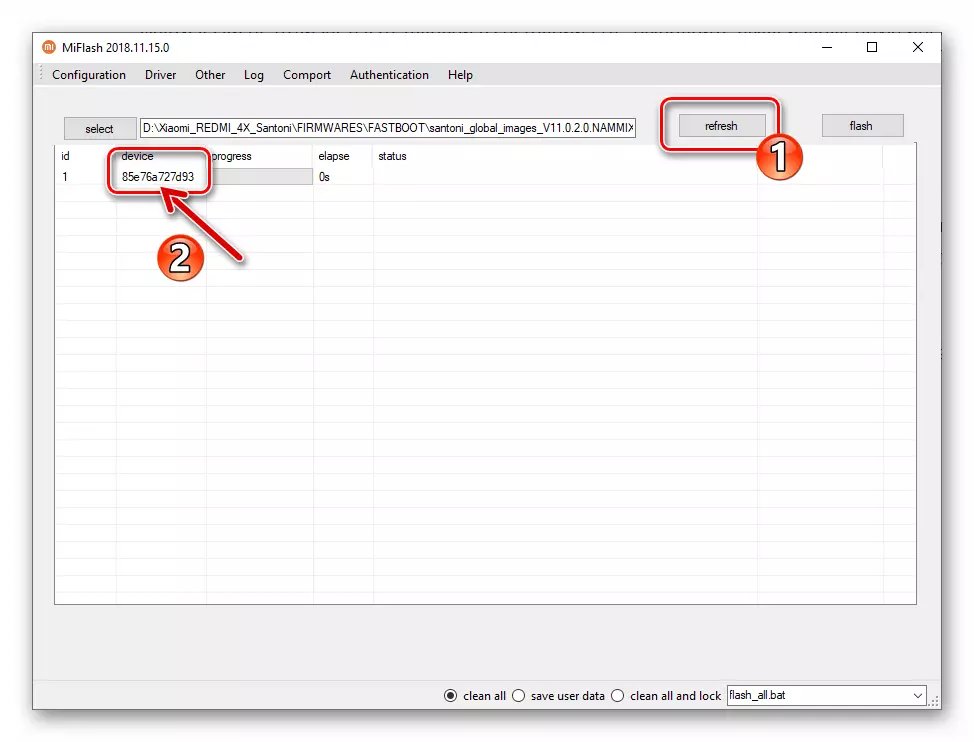
- Ved ferdigstillelse av firmware, vil enheten starte til reinstallert DRIFT automatisk.

Metode 4: QPST
Med alvorlige skader Siaomi redmi 4x, når smarttelefonen har sluttet å sende tegn til ytelse, er det ikke mulig å gjenopprette firmware hjelp av ovennevnte mi blits, er det fornuftig å bruke Universal Cuffyl Cutters Firmware, som er inkludert i den QPST programvarepakken.
Som en pakke med MIUI systemkomponenter, er den offisielle boot firmware brukes til å gjenopprette programmet del av enheten på instruksjonene nedenfor - Last den ned på forhånd og pakk den med WinRar arkivet.
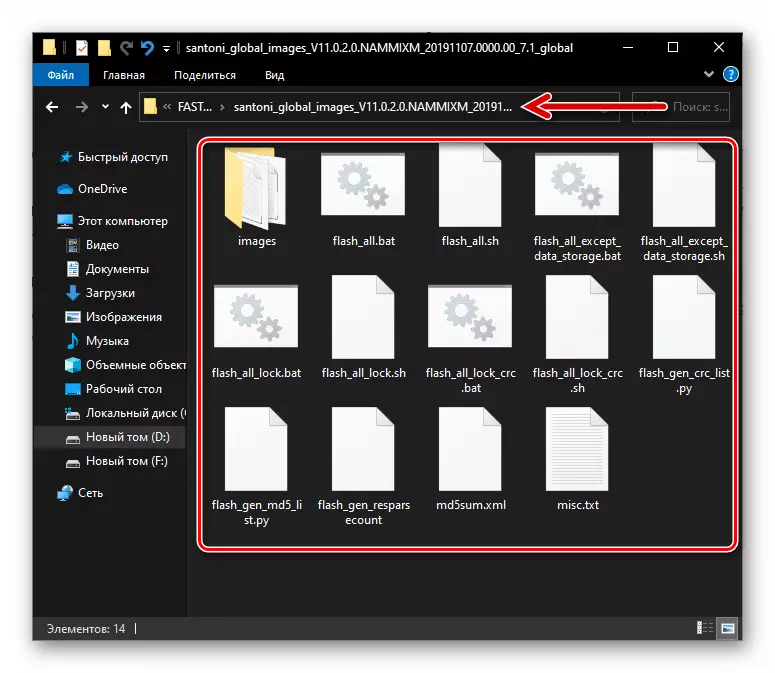
- Kjør QFIL verktøyet. Den enkleste måten å gjøre dette ved hjelp av "Start" -knappen ligger ved siden av knappen "Søk" 10.
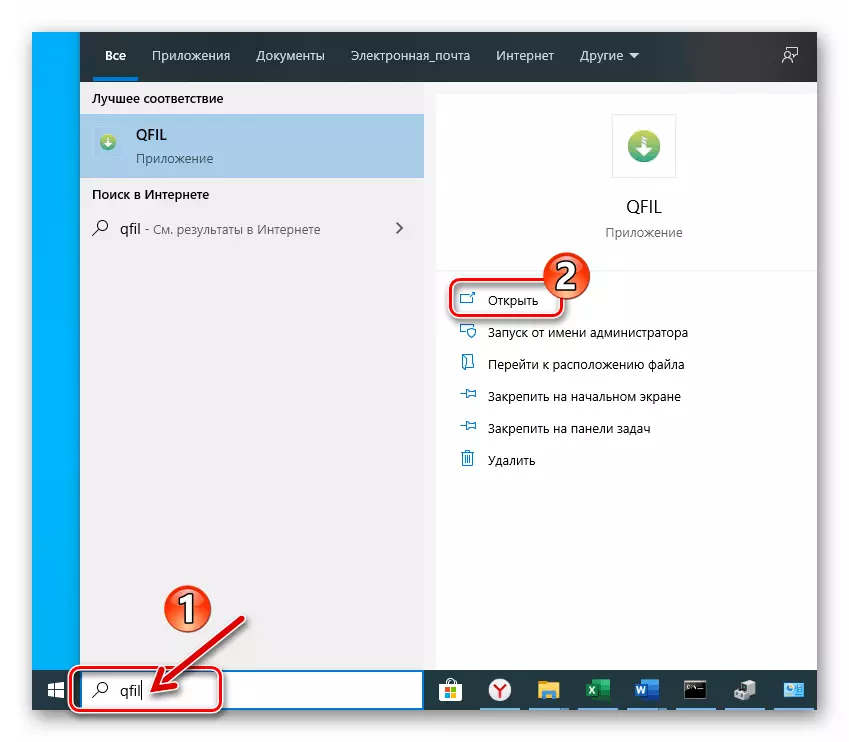
- Koble redmi 4x til PC settes til "EDL" tilstand.

Pass på at enheten er bestemt på COFIL riktig - programvinduet skal demonstrere "Qualcomm HS-USB Qdloader 9008" påskriften.

- Flytt knappen for Select Build Type Ligger øverst i vinduet til "Flat Build" -posisjonen.
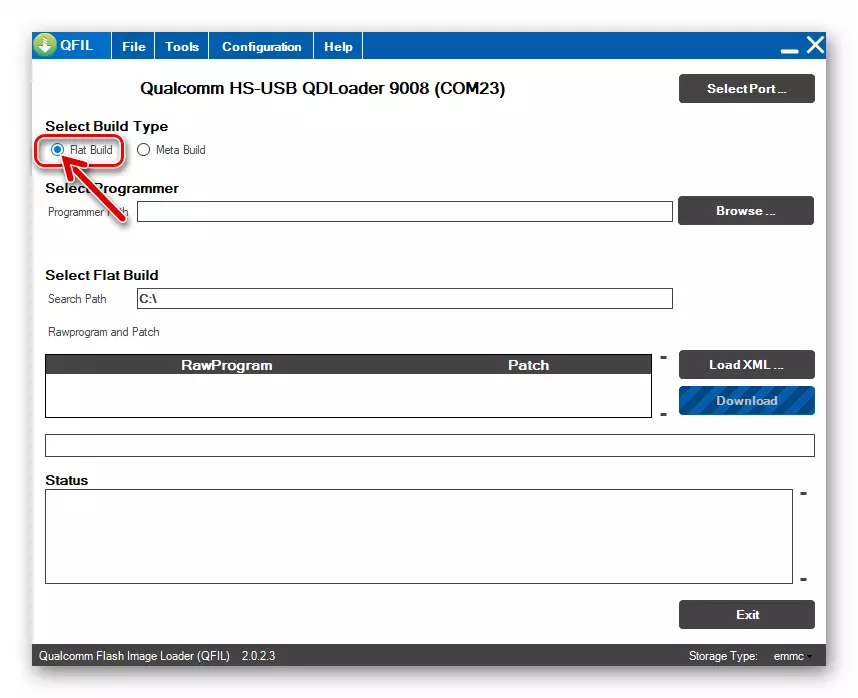
- Last ned programmørkomponenten til QFIL. For å gjøre dette, klikk "Bla gjennom" i nærheten av "Programmer Path" -feltet,

Og deretter gå til katalogen der TGZ-arkivet er pakket ut, som inneholder bildene på mobilsystemet, åpner katalogen "Bilder" og dobbeltklikk på Velg fil Prog_emmc_firehose_8937_ddr.mbn..

- Klikk nå "loadxml".

Neste klikk to ganger i å åpne Windows - først etter filnavn Rawprogram0.xml.,

og så - Patch0.xml..

- Kontroller at du har valgt alle komponenter riktig og klikker på "Last ned" -knappen.
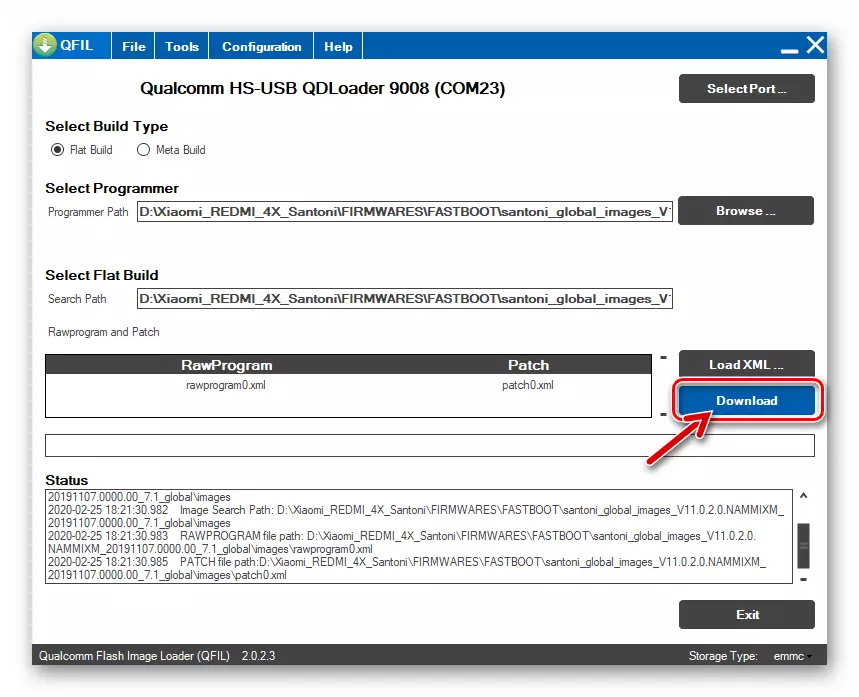
- Etter å ha startet fastvareprosedyren, vent til Qfil vil overskrive minnet til apparatet, som følger med utseendet i "Status" -feltet på påskriftene til manipulasjonene som produseres av søknaden. Det er verdt å merke seg at denne prosessen er ganske sakte, derfor ta tålmodighet og forventer ferdigstillelsen.

- På slutten av firmware i boksen med loggene, blir "Last ned suksess" varslet. Deretter kobler du telefonen fra datamaskinen, trykker på "Strøm" -knappen og holder den i lang tid - til enheten er slått på.
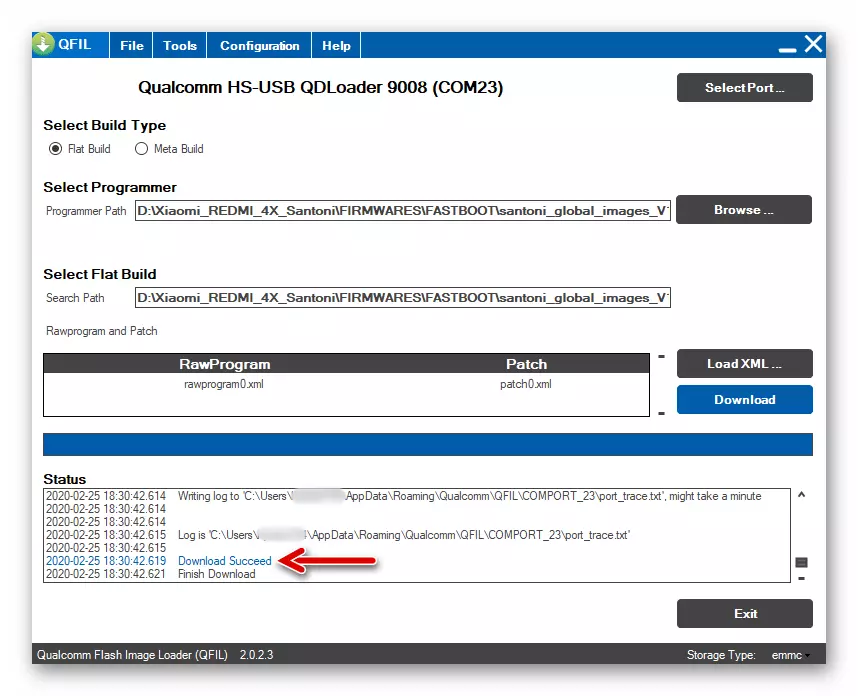
- Deretter vent på å laste ned den installerte MiUI og konfigurere OS, hvorpå du kan gå for å gå tilbake til smarttelefonen til brukerinformasjon og deretter til driften.
Metode 5: Fastboot
En annen installasjonsmetode på Xiaomi Redmi 4x av en hvilken som helst versjon av den offisielle forsamlingen til MIUI OS, som vi vil vurdere, betyr ikke bruk av Windows-programvare, vi er implementert veldig enkelt, men er tilgjengelig for bruk bare for enheter med en ulåst loader.
- Last ned og pakk ut hvis dette ikke har blitt gjort tidligere, arkivet med konsolluthasten og fastboet.
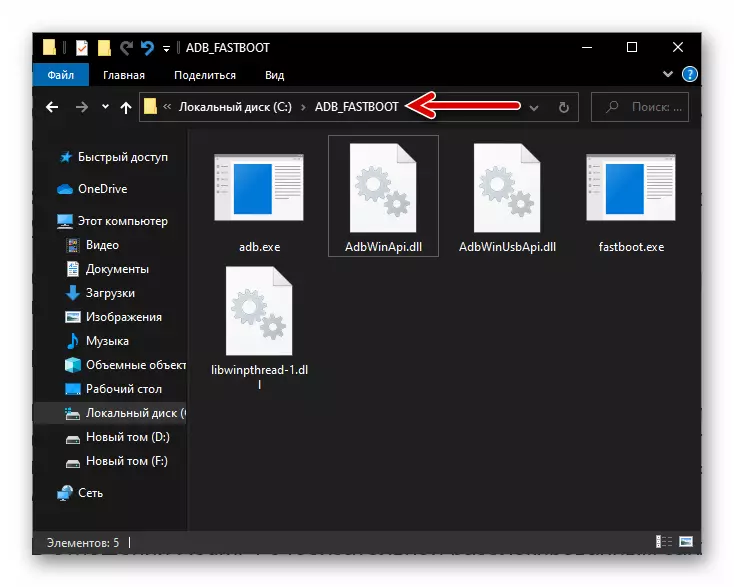
- Last ned og Unzip i en egen mappe TGZ-fils firmware du trenger.
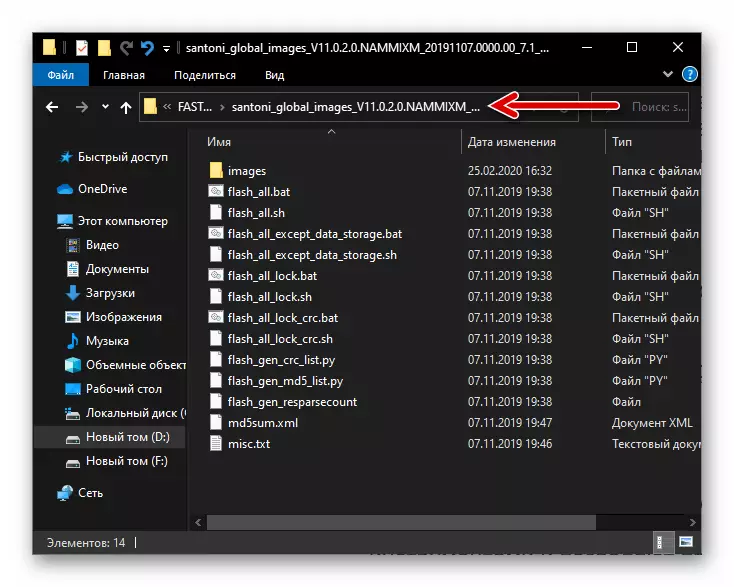
- Gå til Adb_fastBoot-katalogen og kopier filer som finnes i Windows Buffer.

- Åpne mappen med den utpakkede firmware og sett ADB-filer og Fastbut fra utklippstavlen inn i den.
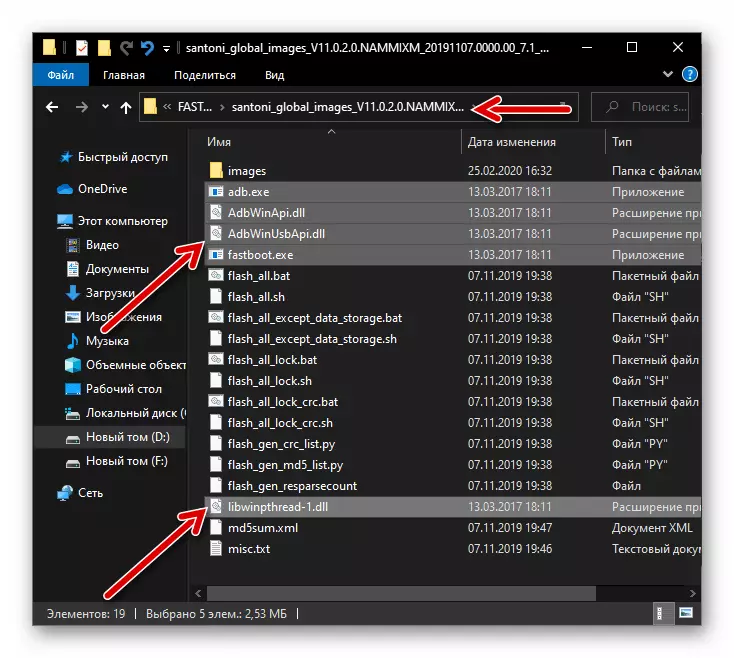
- Redmi 4X Flytt boot Tilstand og koble den til PC-en. Åpne Enhetsbehandling i Windows, må du kontrollere at enheten er bestemt av datamaskinen på riktig måte.
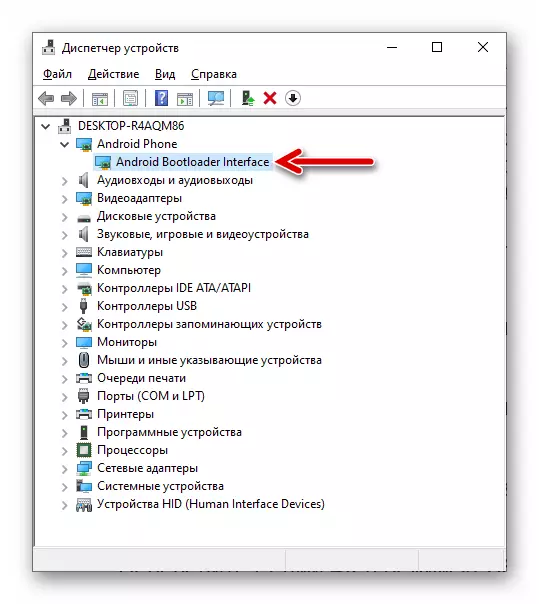
- Dobbeltklikk på navnet til en av skript filer i mappen med den utpakkede firmware (det anbefales å bruke den første batch-filen fra følgende liste):

- Flash_all.bat. - rengjøring minnet på enheten og installere MIUI;
- Flash_all_except_data_storage.bat. - Installasjon av systemet med bevaring av brukerdata;
- Flash_all_lock.bat. - Formatere deler av enhetens minne, installasjon OS, og (OBS!) Oversettelse av sin lasteren inn i en låst tilstand.


Metode 6: TWRP (Custom og Modifikasjoner)
Alle de ovennevnte metoder for å installere operativsystemet på Xiaomi redmi 4x tillate deg å få produsenten av MIUI montering tilbys av produsenten eller gjenopprette sin ytelse, så kunnskap om hvordan du bruker dem er definitivt verdifullt. Men hvis du bestemmer deg for å gå til en av de uoffisielle, tilrettelagt for modellalternativer for Android og / eller bruk på enhetens privilegier enhet, og derfor er det nødvendig å gjennomføre alvorlig forstyrrelse av systemprogramvaren, trenger du en litt annen tilnærming - arbeid i den modifiserte utvinning miljø - Teamwin Recovery (TWRP)
Rekkefølgen anser integrering av den spesifiserte gjenopprettelsestid i innretningen videre, etablering av en sikkerhetskopi av dens skilleveggsystemer, å oppnå ved hjelp av den RUT-RUT-ruit, og, til slutt, å installere en spesial OS smarttelefon.
Lås opp redmi 4X loader, hvis det ennå ikke er gjort - låst bootloader er en forutsetning for en effektiv gjennomføring av all manipulering beskrevet nedenfor!
Blant annet på den tiden av følgende prosedyrer i smarttelefonen, må du installere et minnekort (fra 16 GB) - for å utføre operasjoner med en flyttbar stasjon er mye enklere og mer effektivt enn uten.
Installasjon og oppsett TWRP
Før du bruker CWRP evner vil være mulig, må det være integrert i enheten. Gjør det er ikke veldig vanskelig, men du må handle nøye.
- Last ned og pakke ut en fil sett med filer som sikrer driften av konsollen UDB verktøy og boot.
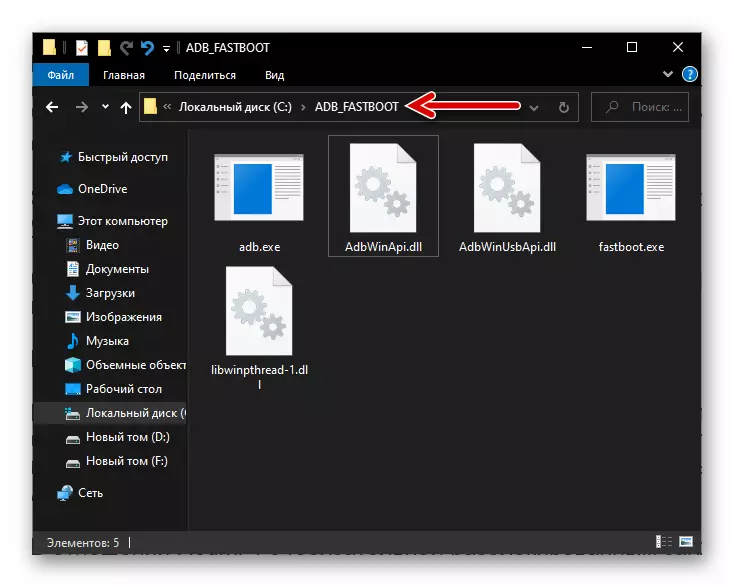
- Last ned tilpasset til å fungere på Redmed 4x bilde av CWRP utvinning. Du kan få den nyeste versjonen av dette miljøet på den offisielle nettsiden til utvikleren, slå på følgende link:
Last ned TWRP for Xiaomi redmi 4x Smartphone C Official Site
I eksemplene er involvert en modifisert fil bilde TWRP v3.3.1 . Denne versjonen av oppgangen inkluderer en oppdatering for å deaktivere "BOOT sjekk", som gjør det mulig å lansere den offisielle Miyuy etter installasjon miljøet, samt integrerte andre verktøy som reduserer antall tiltak for å effektivt bruke egenskapene til TWRP . Du kan laste ned filen bilde av dette anbefalte miljøet av miljøet ved referanse:
Last ned modifisert utvinning TWRP v3.3.1-0 for Xiaomi redmi 4X smarttelefon
- Kopier den resulterende IMG bildet av den modifiserte utvinning miljøet til AdB_FastBoot katalogen.

- Slå av smarttelefonen, flytte den til "boot" stat og koble til PCen.
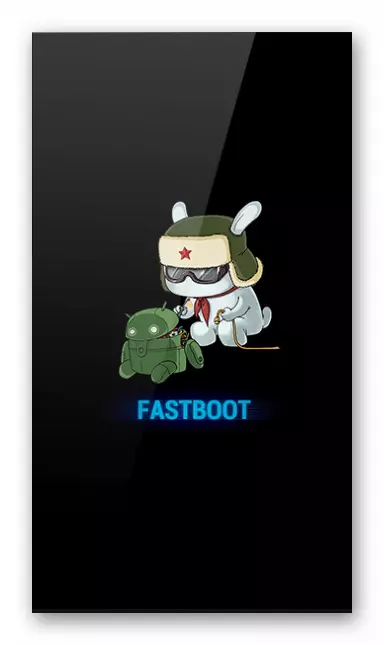
- Åpne Windows Console, skrive et CD-C-kommando i det: \ adb_fastboot og trykk "Enter".
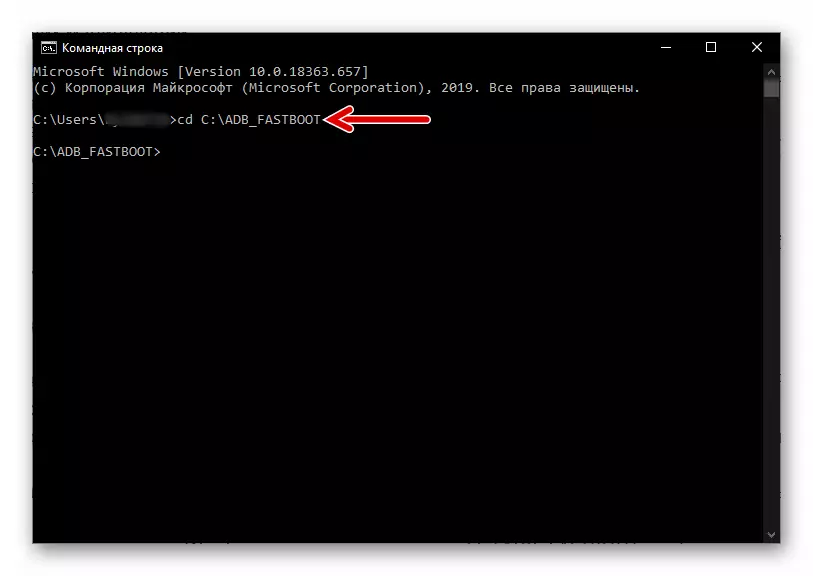
- Deretter sender følgende kommandoer og følg konsoll svarene til å være lik skjermbilder:
- Fastboot enheter.
- Boot Erase Recovery.
- Fastboot Flash Recovery Draw_TWRP.img
- Fastboot Boot Tegn Name_TWRP.IMG.

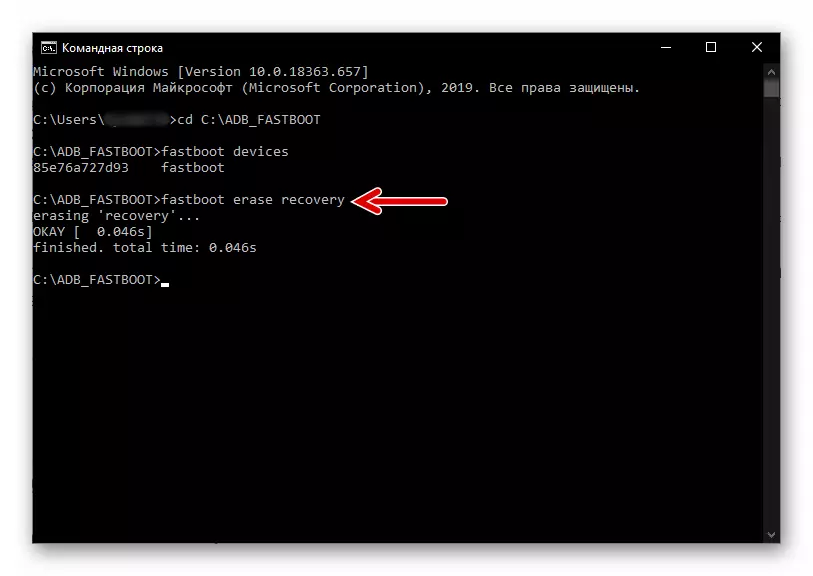


- Som et resultat, vil redmi 4X starte i den allerede installert TWRP miljø.

- Trykk på "Velg språk" -knappen, og bytt til russisk-talende utvinning grensesnitt. Skyv til høyre elementet "Tillat Changes".
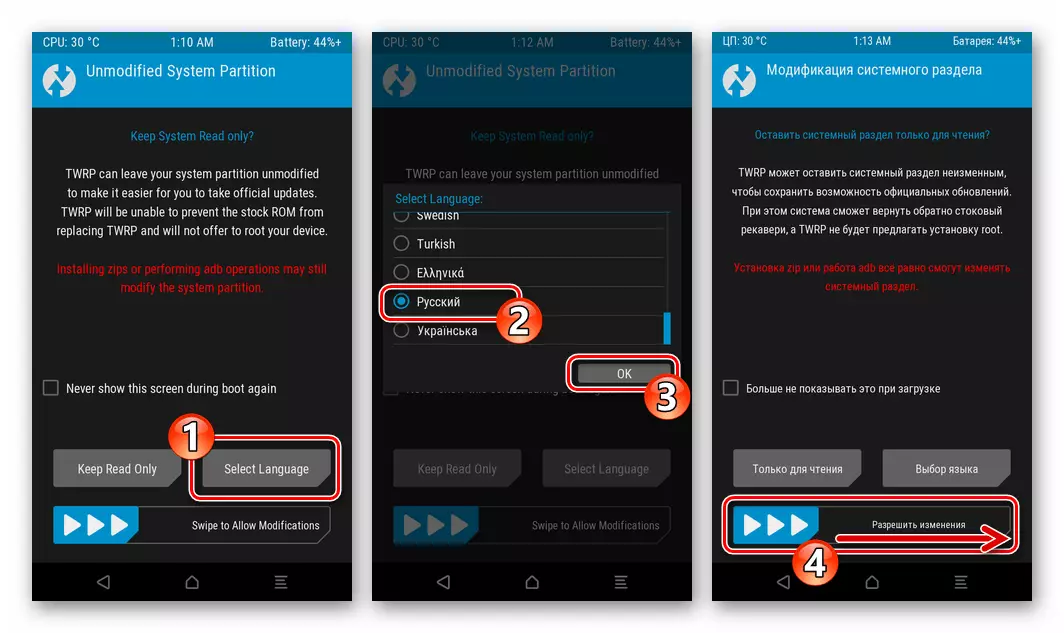
- Gå til "Advanced" -delen, klikker på "Tools", klikk "Sjekk Boot".

- Skyv stilling ligger under og signert "sveip for å bekrefte" elementet, vente for de innvidde manipulasjon.

- Trykk på "Start på nytt i OS". På den neste skjermbildet fjerner du avmerkingsmerkene i nærheten av de to innstillingene på alternativene og klikker på "Ikke installer". Deretter forventer MIUI-lanseringen - på denne TWRP-installasjonen og konfigurasjonen av dette miljøet er fullført.

- I fremtiden, for å gå til gjenopprettingen, bruk kombinasjonen av "Power" + "Vol +" -knapper, som påvirker dem på en helt slått av smarttelefonen.
Nandroid-Bacup
I prosessen med eksperimenter med en modifisert systemprogramvare på REDMI 4X, kan det forekomme ulike feil og feil som skyldes feilen i programkomponentene som er integrert i telefonen, feil brukerhandlinger, etc. For å nesten eliminere sannsynligheten for uforgjengelige konsekvenser av slike fenomener, tillater det at tilstedeværelsen av en nandroid-backing-enhet opprettet via TWRP på den flyttbare stasjonen av nandroid-backs av det første fungerende stabile systemet.
Det anbefales sterkt å utføre følgende instruksjoner før hver installerer enheten OS på nytt!
- Skriv inn den endrede utvinningen, og klikk på "Backup Copper". Deretter trykker du på "Velge en stasjon", overfør radioknappen i det viste vinduet til "MicroSD" -posisjonen og trykk deretter på "OK".

- Sett merkene som ligger i nærheten av navnene på systemdelene av enheten for enheten. I den perfekte versjonen velger du alle elementene i listen som vises på skjermen, eliminerer kanskje bare elementet "Full Dump".

- Aktiver "Sveip for å starte", og vent deretter på sikkerhetskopieringsdannelsen på enhetens minnekort. Etter at miljøet gir deg beskjed om den vellykkede gjennomføringen av operasjonen, klikker du på "Tilbake" to ganger for å gå tilbake til toppmenyen TWRP.
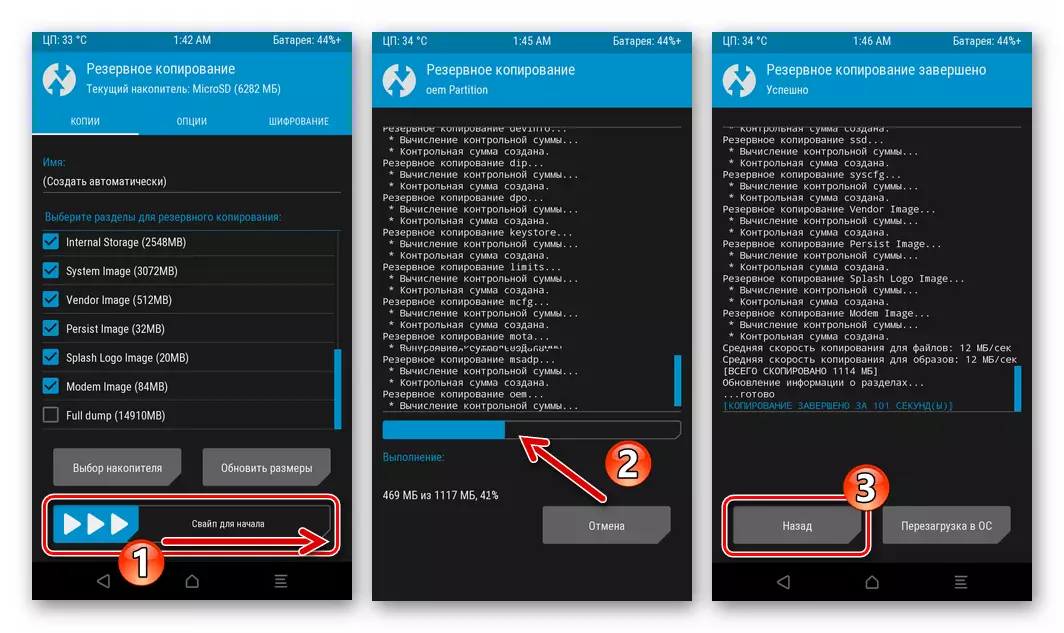
Hvis du senere trenger å gjenopprette systemdelene av REDMI 4X til statusen som definert på tidspunktet for å lage en sikkerhetskopi, velger du "Gjenopprett", trykk på Backup-navn, aktiver "Sveip for gjenoppretting".

Innhenting av Superuser Rights.
Den mest universelle metoden for å aktivere rotrettigheter i mediet av enhver firmware Xiaomy Redmi 4X er installasjonen gjennom TWRP av en spesialisert pakke MAGISK..
Last ned zip-filen MAGISK for å aktivere rotrettigheter på Xiaomi Redmi 4X-smarttelefonen
- Last ned komponentene i Magisk Zip-filen langs linken som presenteres ovenfor, og legg den på den flyttbare stasjonen på apparatet.

- Start telefonen på nytt i TWRP, trykk på "Installasjon" i hovedmiljøet på mediet.
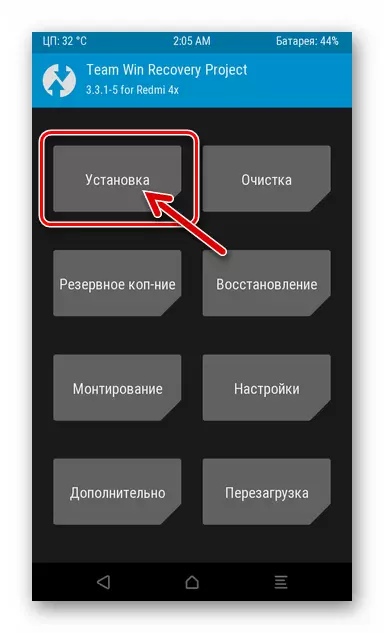
- Hvis nødvendig, overfør utvinningen til å fungere med en flyttbar stasjon, trykk på navnet "MAGISK-V20.3.zip" -filen. På neste skjerm, flytt "Swile for Firmware" til høyre.

- Forvent å fullføre integrasjonen av Madzhisk-komponenter i systemet, og klikk deretter på "Start på nytt i OS".

- Når Miuai starter, må du kontrollere rotasjonsfaktoren på enheten på enheten.

Installere Castoma.
For å demonstrere installasjonsprosedyren for egendefinerte systemer i REDMI 4X I de følgende instruksjonene bruker vi en av de nyeste og mest stabile løsningene for enheten - fastvaren som heter Pixel opplevelse på basen Android Q. . Samtidig kan du handle på algoritmen foreslått videre, installere det uformelle OS og andre tilpasset modellen, men ikke glem å lese beskrivelsen av den påståtte installasjonen av programvaren - det kan være nyanser.
Brukes i følgende instruksjonspakke Pixelexperience_santoni -10.0-20200225-1440-official.zip. , Tilgjengelig for nedlasting fra følgende lenke.
Last ned Pixel Experience Firmware (Android Q) for Xiaomi Redmi 4X
Siden den foreslåtte firmware er kontinuerlig oppdatert, muligens mer foretrukket enn lenken som er tilgjengelig på lenken ovenfor, vil pakkealternativet for installasjonen i fremtiden bli mottatt fra den offisielle nettsiden til laget av skapere Pixel Exprices:
Last ned Pixel Opplev Firmware for Xiaomi Redmi 4x C Offisiell Site
- Last ned den uoffisielle OS-installasjons zip-filen og plasser den i rotkatalogen til den flyttbare stasjonen på enheten.

- Slå av smarttelefonen og logg inn på TWRP.

- Den andre, etter etableringen beskrevet ovenfor i artikkelen, er sikkerhetskopien, trinnet for overgang til den egendefinerte firmware, å rense minnet til enheten fra den informasjonen i den. Dessuten er det nødvendig å gjøre det radikalt:
- Trykk på "Rengjøring" i den viktigste TWRP-menyen.
- Trykk på "Format Data". Skriv inn "Ja" i feltet på skjermen som åpnes, trykk på Bekrefter igangsetting av Tick-knappen. Etter ferdigstillelse av prosessen med rengjøring "Data" Trykk på "Tilbake".
- Deretter klikker du på "Selective Rengjøring". Sett boksene i Dalvik / Art Cache, Cache, System, "Data", "enhetsminne" boksene.
- Påvirke "swipe for rengjøring" skyveknappen og deretter vente på formatering prosessen. Naviger til den øverste skjermen TWRP.
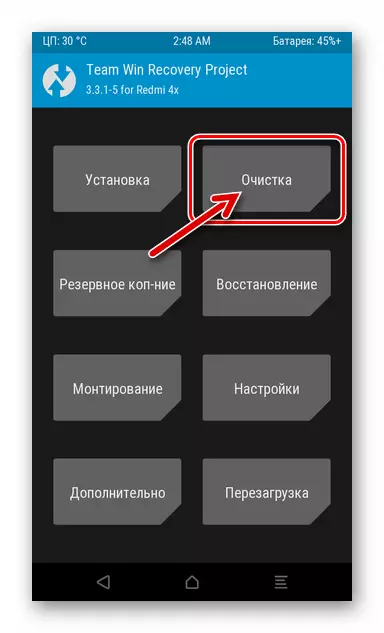
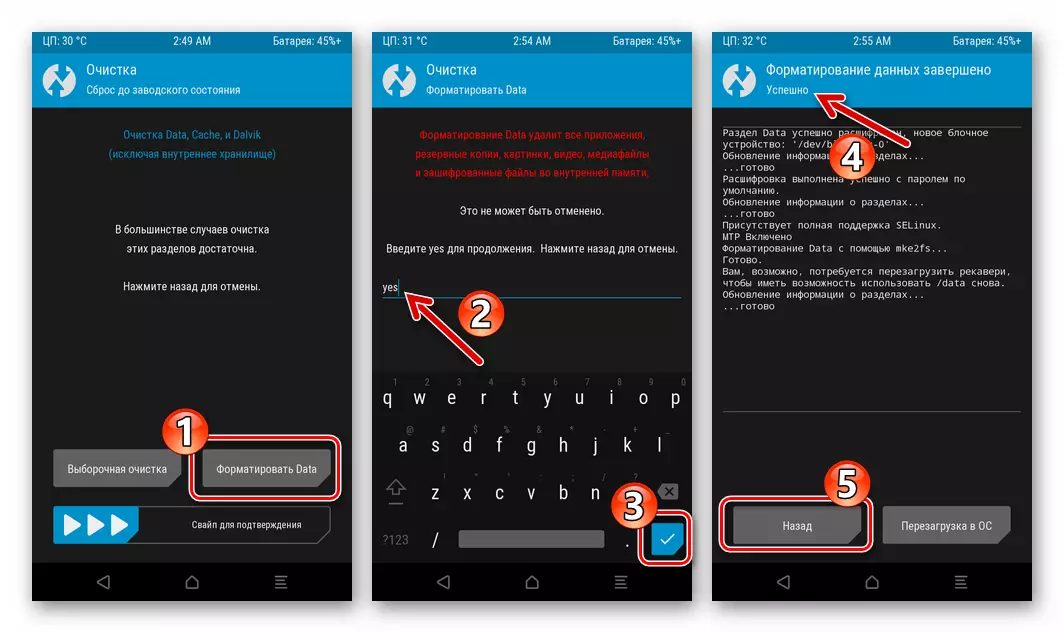
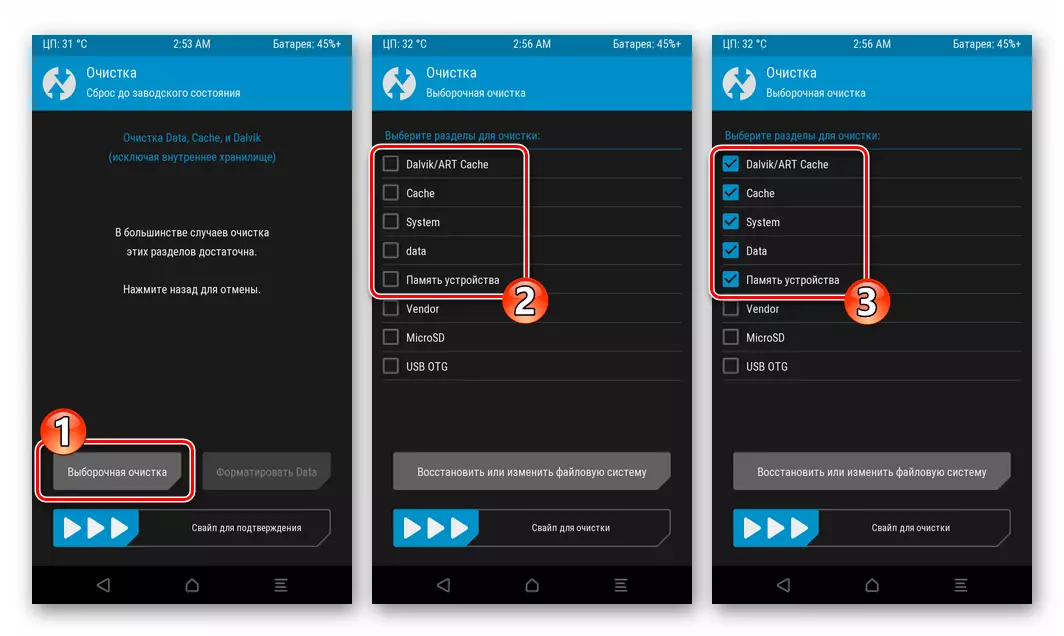
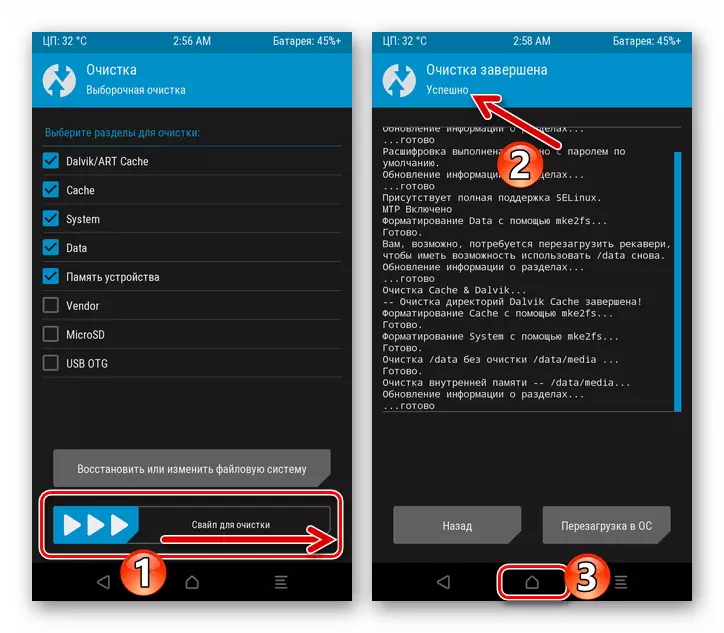
- Nå er alt klart for installasjon "ikke native" for smarttelefonen av operativsystemet:
- Trykk på "Installasjon" i hoved utvinning menyen. Deretter klikker du på navnet på kaste zip-filen i listen over detaljer på den flyttbare innretningen stasjonen.
- Påvirke "Swile for Firmware" grensesnitt. Deretter forventer ferdigstillelse av prosedyren for å kopiere OS komponenter til de aktuelle områdene av Device Storage.
- På slutten av installasjonen av Android, på toppen av TWRP skjermen, inskripsjonen "Vellykket" vises, og "Start på nytt i OS" -knappen vises til høyre, klikk på den.
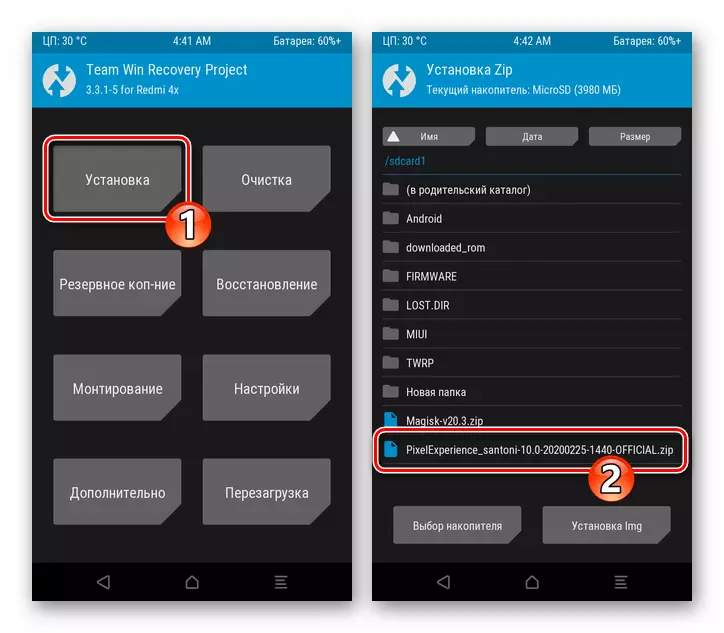
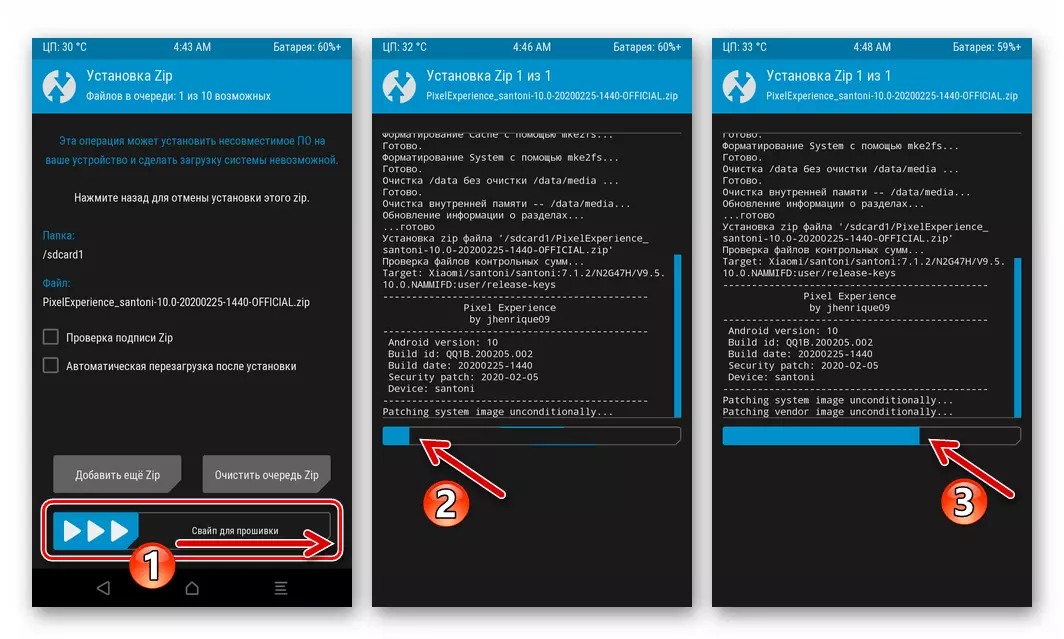
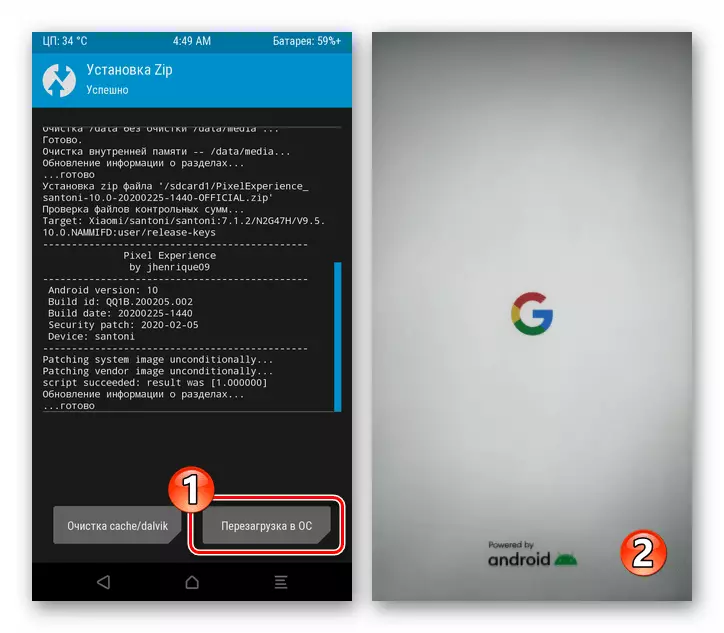
- På denne, blinkende apparatet gjennom TWRP blir betraktet som avsluttet. Vent til lanseringen av tilpassede android, velg grunnleggende innstillinger
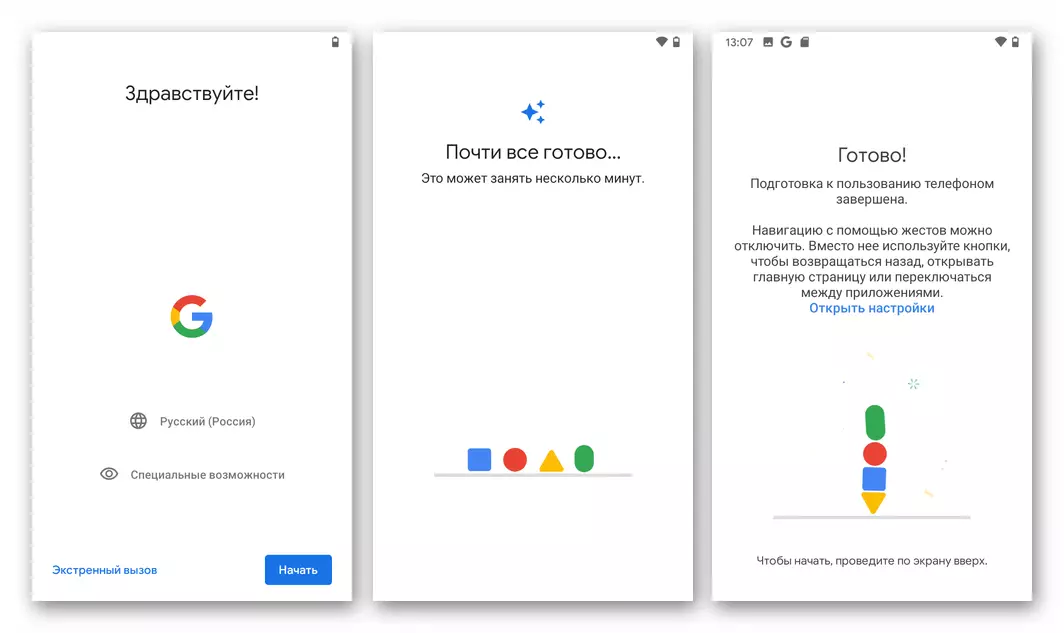
Og så kan du gå til vurderingen av fordelene med en helt forskjellig fra den forrige Redme 4x

operativsystem.
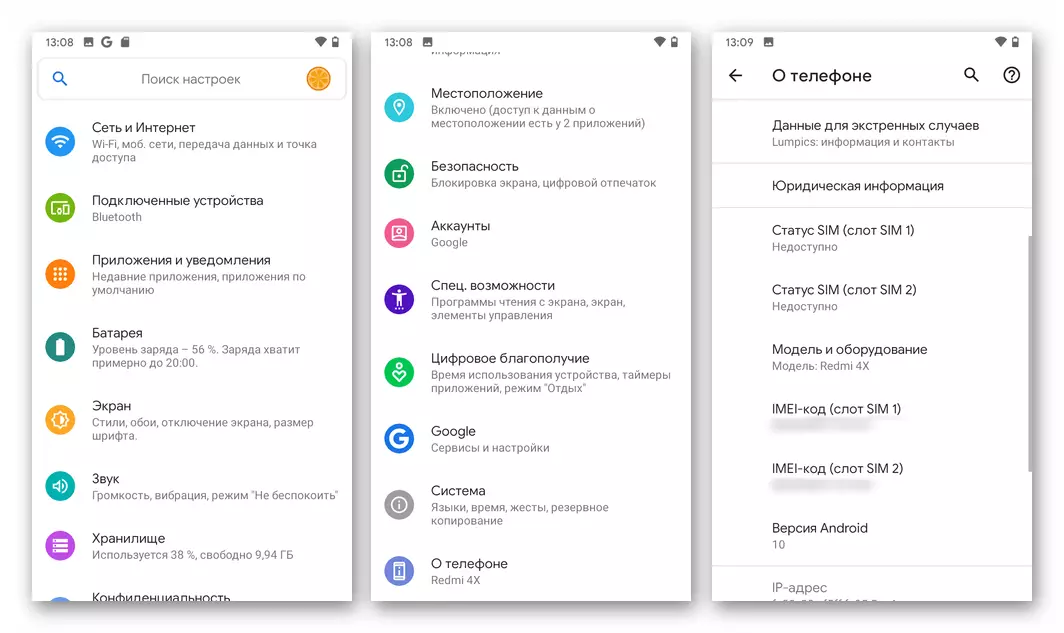
I tillegg. Google-tjenester
Inkludert i eksempelet ovenfor, er den modifiserte system basert på Google installert i Pixel versjon av Android-versjonen, slik at tjenester og programmer av "Doba Corporation" er integrert inn i den. Merk at denne situasjonen er uvanlig for andre skikker som du kanskje ønsker å installere på redmi 4X. I fravær av Googles tjenester i OS etter installasjonen, må de installeres gjennom TWRP i tillegg, og hvordan å gjennomføre det i praksis er beskrevet i tidligere publisert materiale:
Les mer: Installere Googles tjenester i Android Castom Firmware Miljø
På denne, vår artikkel om flerdimensjonale firmware prosedyren Xiaomi redmi 4X Santoni nærmet seg ferdigstillelse. Ved å kombinere bruken av de metoder som er beskrevet i materialet, kan hver bruker av den betraktede modell oppnå den mest hensiktsmessige og necessitory versjon av Android OS styreanordningen.
- Last ned den uoffisielle OS-installasjons zip-filen og plasser den i rotkatalogen til den flyttbare stasjonen på enheten.
